Page 1
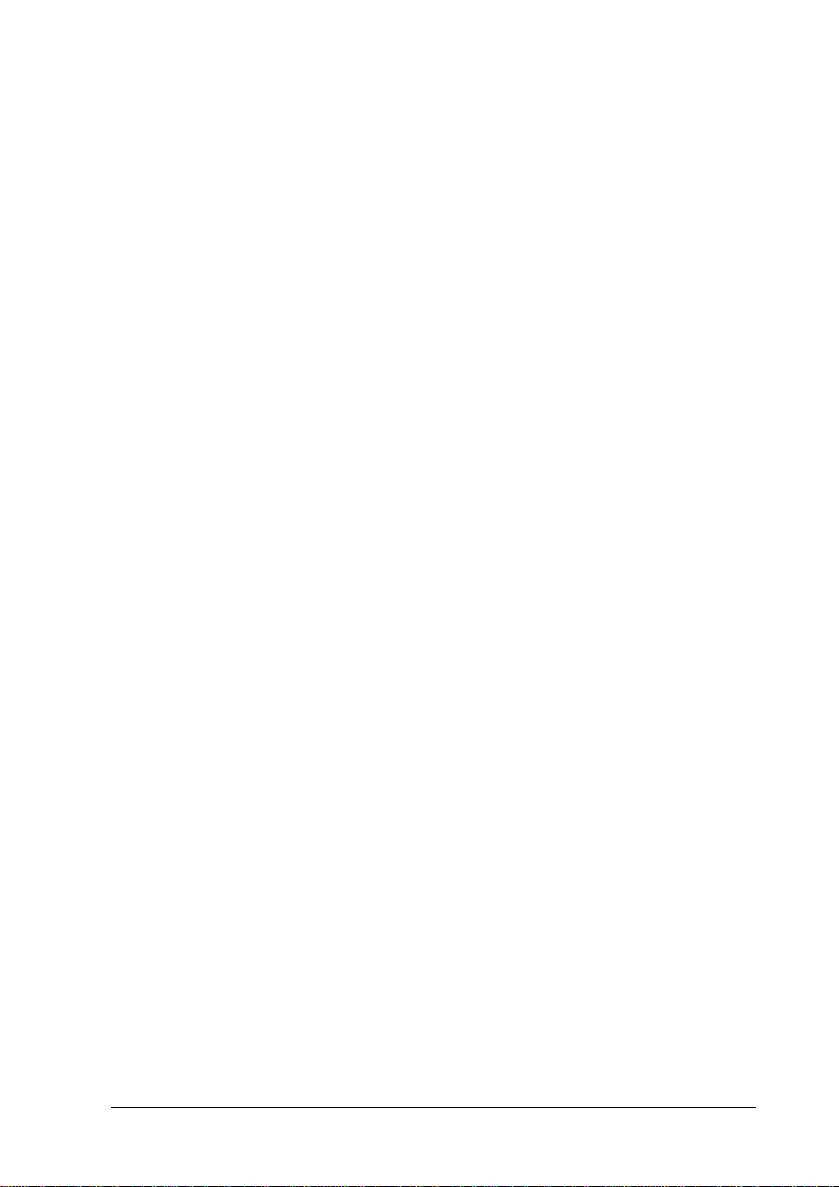
®
EPSON Scan Server und
EPSON TWAIN Pro Network
SCANNER UTILITY-PROGRAMME
Alle Rechte vorbehalten. Kein Teil dieses Handbuchs darf in irgendeiner Form (Druck,
Fotokopie, Mikrofilm oder ein anderes Verfahren) ohne die schriftliche Genehmigung der
EPSON Deutschland GmbH reproduziert oder unter Verwendung elektronischer Systeme
verarbeitet, vervielfältigt oder verbreitet werden.
Weder die EPSON Deutschland GmbH noch die SEIKO EPSON CORPORATION haften für
Schäden infolge von Fehlgebrauch sowie Reparaturen und Abänderungen, die von dritter,
nicht autorisierter Seite vorgenommen wurden.
EPSON haftet nicht für Schäden oder Störungen durch Einsatz von Optionen oder Zubehör,
wenn dieses nicht ein original EPSON-Produkt ist oder eine ausdrückliche Zulassung der
SEIKO EPSON CORPORATION als "EPSON Approved Product" hat.
EPSON ist eine eingetragene Marke der SEIKO EPSON CORPORATION.
IBM und PS/2 sind eingetragene Marken der International Business Machines Corporation.
Microsoft und Windows sind eingetragene Marken der Microsoft Corporation in den
Vereinigten Staaten von Amerika und in anderen Ländern.
Apple, Macintosh, Mac, iMac und Power Macintosh sind eingetragene Marken der Apple
Computer, Inc.
Hinweis: Alle im Handbuch genannten Bezeichnungen von Erzeugnissen sind Markenzeichen der
jeweiligen Firmen. Aus dem Fehlen der Markenzeichen
dass die Bezeichnung ein freier Markenname ist.
Copyright © 2000 by EPSON Deutschland GmbH, Düsseldorf.
®
bzw. TM kann nicht geschlossen werden,
Benutzerhandbuch
Page 2
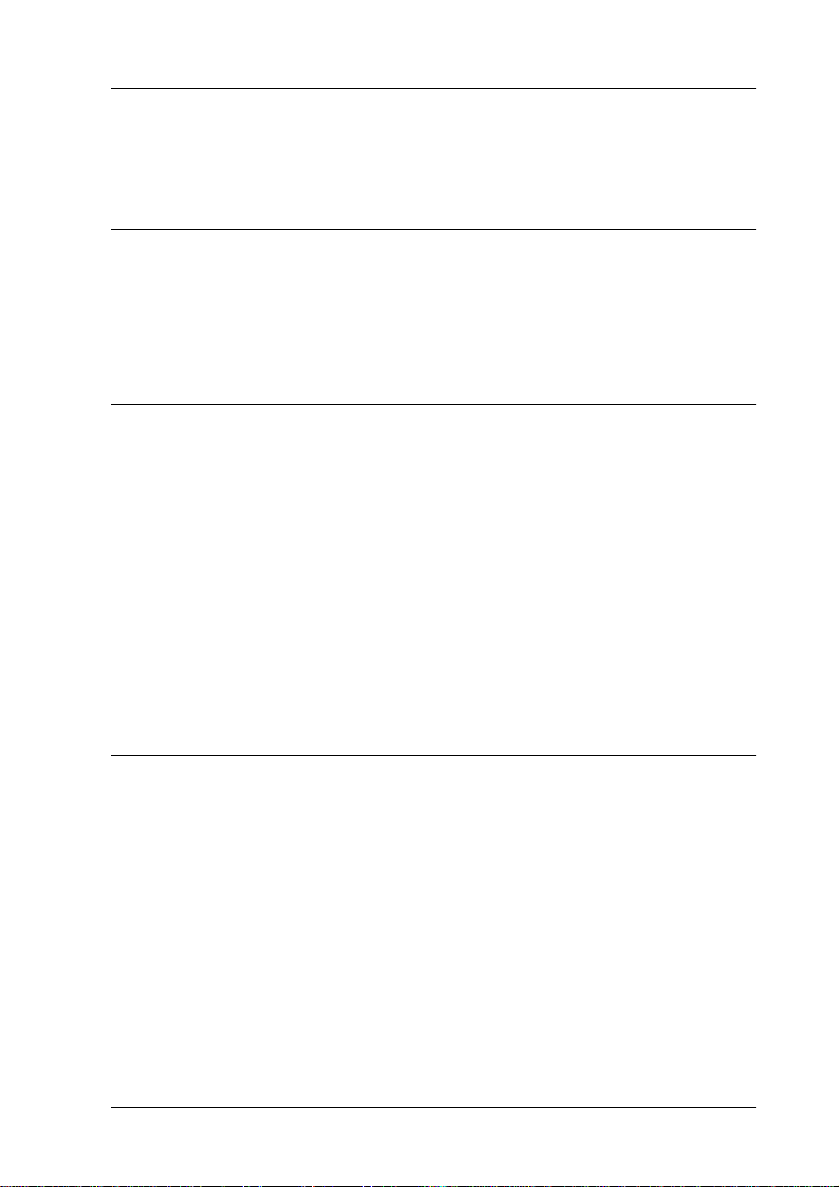
Inhalt
Einführung
Leistungsmerkmale . . . . . . . . . . . . . . . . . . . . . . . . . . . . . . . . . . . . . 1
Zu diesem Handbuch . . . . . . . . . . . . . . . . . . . . . . . . . . . . . . . . . . . 3
Referenzen. . . . . . . . . . . . . . . . . . . . . . . . . . . . . . . . . . . . . . . . . . . . . 4
Kapitel 1 Software installieren
Systemvoraussetzungen . . . . . . . . . . . . . . . . . . . . . . . . . . . . . . . . . 1-2
Software für den Einsatz von Scannern in Netzwerken. . . . . . . 1-3
EPSON Scan Server installieren . . . . . . . . . . . . . . . . . . . . . . . . . . . 1-4
Standard-Scanner unter Windows 2000 und
Windows 98 festlegen . . . . . . . . . . . . . . . . . . . . . . . . . . . . 1-11
Startmodus ändern . . . . . . . . . . . . . . . . . . . . . . . . . . . . . . . . . 1-14
EPSON TWAIN Pro Network installieren . . . . . . . . . . . . . . . . . . 1-15
Unter Windows . . . . . . . . . . . . . . . . . . . . . . . . . . . . . . . . . . . . 1-15
Auf dem Macintosh (nur EXPRESSION 1640 XL) . . . . . . . 1-21
Monitor kalibrieren . . . . . . . . . . . . . . . . . . . . . . . . . . . . . . . . . . . . . 1-24
Kapitel 2 Einführung zum Einsatz von Scannern in Netzwerken
Scannen im Netzwerk . . . . . . . . . . . . . . . . . . . . . . . . . . . . . . . . . . . 2-2
EPSON Scan Server starten. . . . . . . . . . . . . . . . . . . . . . . . . . . . . . . 2-2
EPSON TWAIN Pro Network starten . . . . . . . . . . . . . . . . . . . . . . 2-4
Bilder scannen. . . . . . . . . . . . . . . . . . . . . . . . . . . . . . . . . . . . . . . . . . 2-6
Dialogfeld EPSON TWAIN Pro Network am
Arbeitsplatz verwenden . . . . . . . . . . . . . . . . . . . . . . . . . . 2-6
Start-Taste des Scanners verwenden . . . . . . . . . . . . . . . . . . 2-8
Schaltfläche Start im Dialogfeld EPSON Scan Server
verwenden . . . . . . . . . . . . . . . . . . . . . . . . . . . . . . . . . . . . . . 2-9
Online-Hilfe verwenden . . . . . . . . . . . . . . . . . . . . . . . . . . . . . . . . . 2-11
Inhalt
i
Page 3
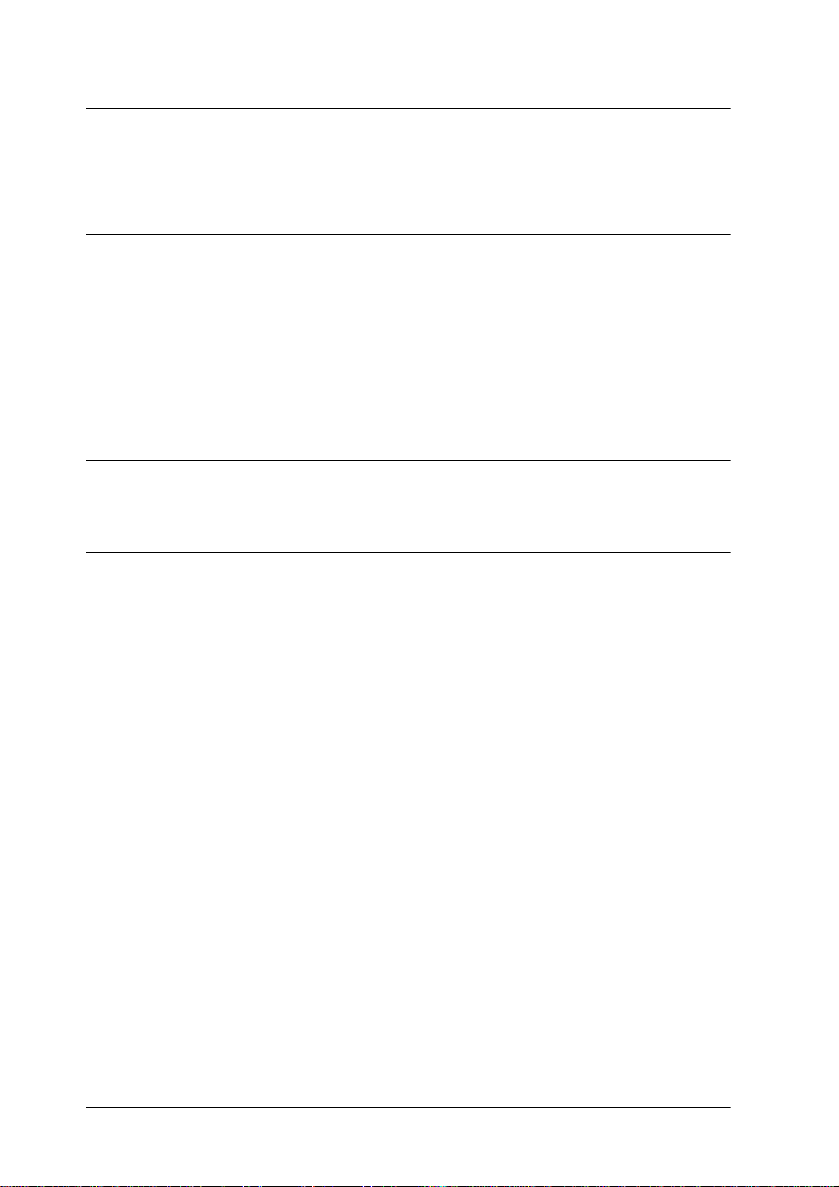
Kapitel 3 Fehlerbehebung
Probleme und Lösungen . . . . . . . . . . . . . . . . . . . . . . . . . . . . . . . . . 3-2
Anhang A Scanner-Server-Setup
Scanner-Server einrichten . . . . . . . . . . . . . . . . . . . . . . . . . . . . . . . .A-2
TCP/IP-Protokoll installieren (Windows 2000). . . . . . . . . . A-2
TCP/IP-Protokoll installieren (Windows 98, 95). . . . . . . . .A-6
TCP/IP-Protokoll installieren (Windows NT 4.0). . . . . . . .A-8
IP-Adresse des Scanner-Servers festlegen . . . . . . . . . . . . . .A-11
Glossar
Index
ii
Inhalt
Page 4
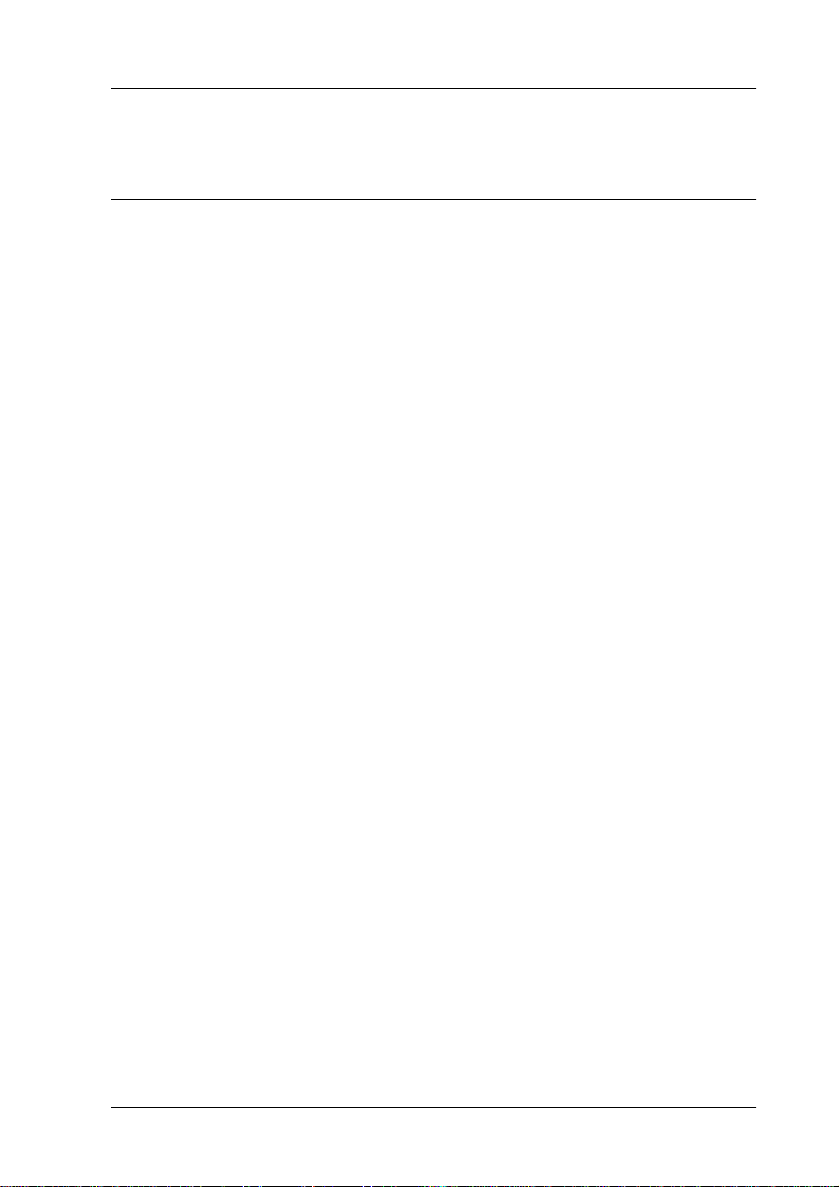
Einführung
Leistungsmerkmale
Die Programme EPSON Scan Server und EPSON TWAIN Pro
ermöglichen gemeinsam den Einsatz von EPSON-Scannern in
einer Netzwerkumgebung. Mit Hilfe dieses Softwarepakets können verschiedene Nutzer über ein Netzwerk auf einen oder mehrere Scanner zugreifen. Gescannte Bilder lassen sich dabei in jede
TWAIN-kompatible Anwendung importieren.
Das Programm EPSON Scan Server wird auf einen Computer mit
einem Windows-Betriebssystem installiert, an den ein EPSONScanner angeschlossen ist. Dadurch wird dieser Computer zum
Scanner-Server, der den Netzwerkzugriff auf den EPSON-Scanner
ermöglicht. Der Scanner kann nun von jedem Client-Computer
(Windows oder Macintosh (nur EXPRESSION 1640 XL)) aus benutzt werden, auf dem das Programm EPSON TWAIN Pro
Network installiert ist.
EPSON TWAIN Pro Network und EPSON TWAIN Pro sind als
Steuerungsprogramme für EPSON-Scanner absolut identisch,
weisen jedoch einen entscheidenden Unterschied auf. EPSON
TWAIN Pro Network ist für die Verwendung in einer Netzwerkumgebung konzipiert, wohingegen EPSON TWAIN Pro ausschließlich der Steuerung von Einzelplatzkonfigurationen (d.h.
der lokalen Verbindung eines Computers mit einem Scanner)
dient.
Einführung
1
Page 5
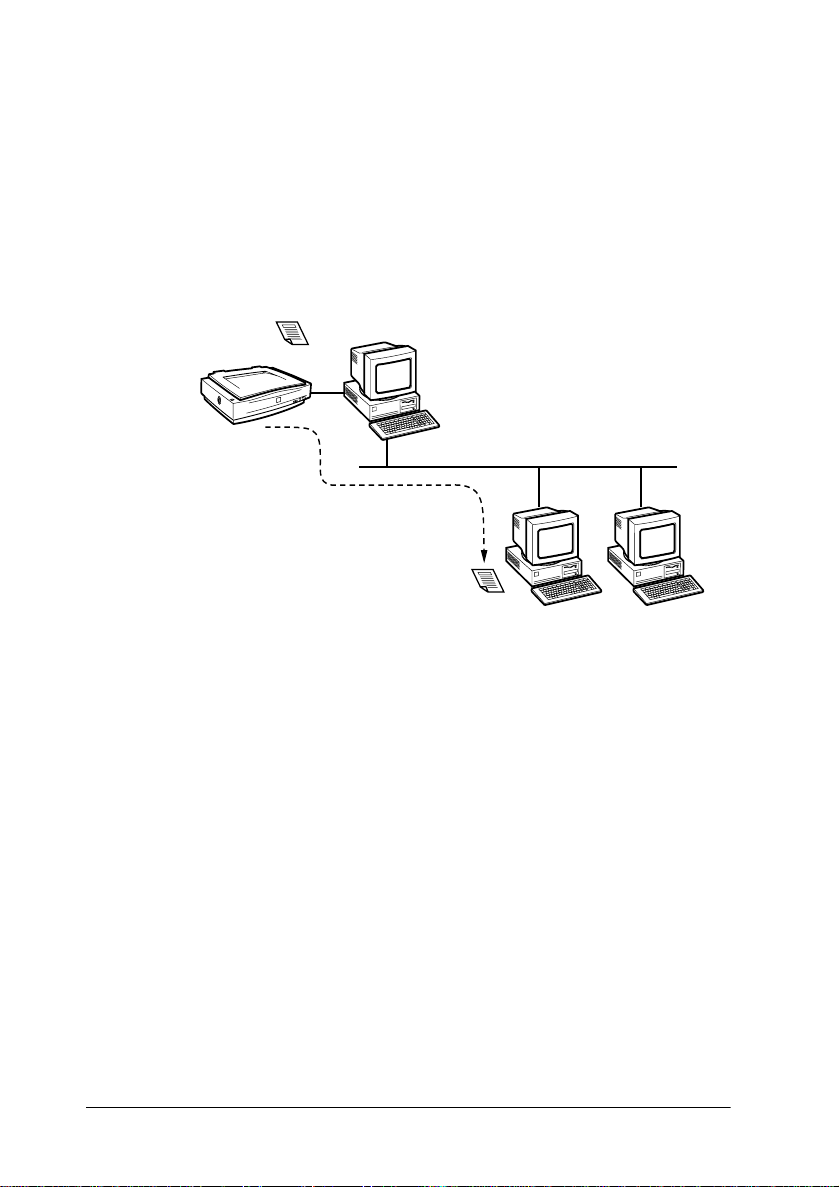
Die Abbildung unten zeigt ein Netzwerk, das für den Einsatz von
Scannern im Netzwerk konfiguriert ist. Die einzelnen Arbeitsplätze können der Reihe nach Verbindungen zwischen ihrem
Computer und dem Scanner-Server herstellen, um von dort gescannte Bilder zu importieren. Nachdem ein Arbeitsplatz den
Bildimport abgeschlossen hat, kann sich der nächste am ScannerServer einloggen.
Zu scannendes
Dokument
Scanner-Server
EPSON Scan Server
Scanner
Netzwerk
gescanntes
Bild
EPSON TWAIN
Pro Network
ClientComputer
ClientComputer
Falls mehrere EPSON-Scanner und Scanner-Server in das Netzwerk eingebunden sind, kann jeder Arbeitsplatz im SetupDialogfeld von EPSON TWAIN Pro Network festlegen, welcher
Scanner benutzt werden soll. Um mehreren Netzmitgliedern den
Zugriff auf EPSON-Scanner zu ermöglichen, darf an jeden
Scanner-Server immer nur ein Scanner angeschlossen sein.
2
Einführung
Page 6
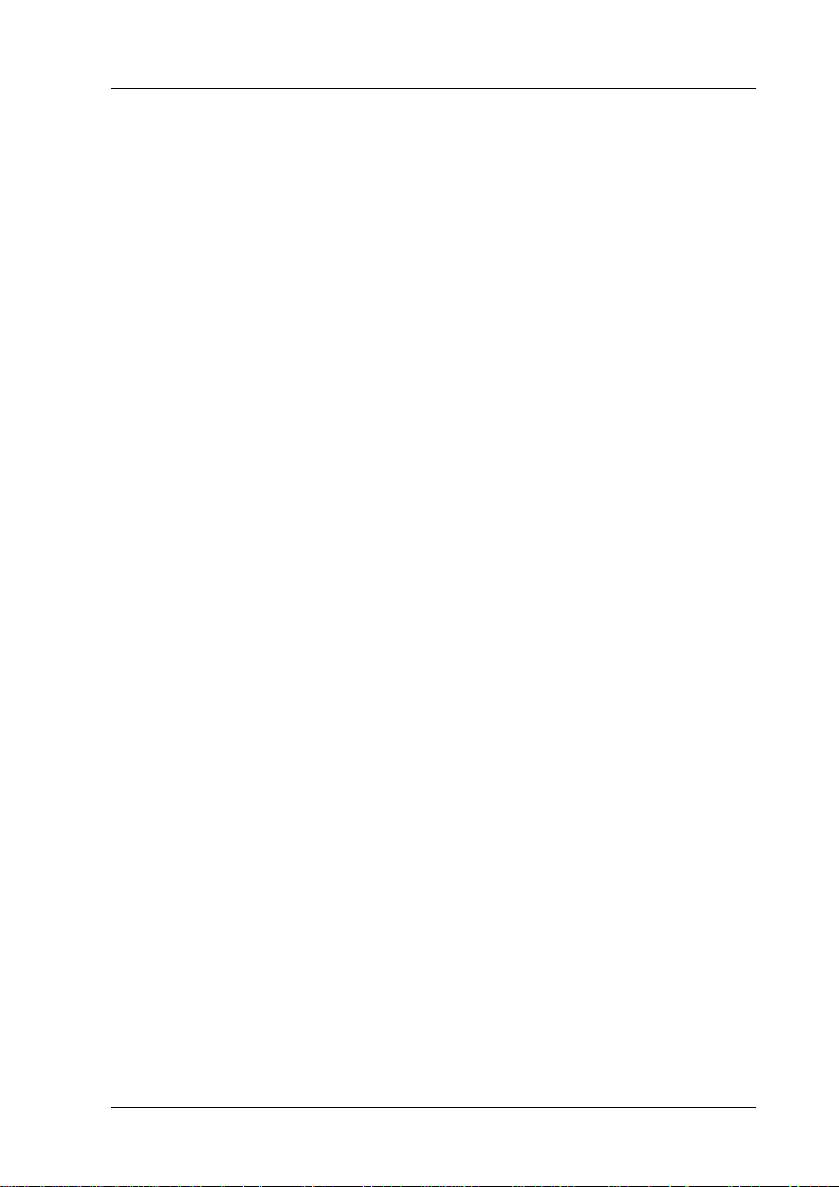
Zu diesem Handbuch
In diesem Benutzerhandbuch finden Sie genaue Anweisungen
zur Installation und Anwendung der Programme EPSON Scan
Server und EPSON TWAIN Pro Network.
❏
In Kapitel 1 erfahren Sie, wie Sie die Programme EPSON Scan
Server und EPSON TWAIN Pro Network installieren.
❏
Kapitel 2 liefert grundlegende Informationen zum Scannen in
einer Netzwerkumgebung.
❏
Kapitel 3 schließlich enthält Informationen zur
Fehlerbehebung.
❏
Im Anhang erfahren Sie, wie Sie einen Computer als ScannerServer einrichten.
Hinweise
nützliche Tipps für die Arbeit mit Scanner und Software.
Dieses Benutzerhandbuch setzt Grundkenntnisse in der
Arbeit mit dem Betriebssystem Windows bzw. Macintosh
(nur EXPRESSION 1640 XL) voraus.
Mit “Windows” sind in diesem Handbuch folgende Versionen
gemeint: Windows 95, 98, 2000 und NT 4.0. Bedienungsvorgänge
werden durch Screenshots aus Windows 98 illustriert. Falls Windows-Versionen in einzelnen Punkten variieren, wird dies durch
unterschiedliche Darstellungen angezeigt. Beziehen sich Erklärungen nur auf bestimmte Windows-Versionen, wird dies durch
Einschränkungen wie “Windows 95”, “Windows 2000” oder
“Windows NT 4.0” deutlich gemacht.
in diesem Handbuch enthalten wichtige Informationen und
Einführung
3
Page 7
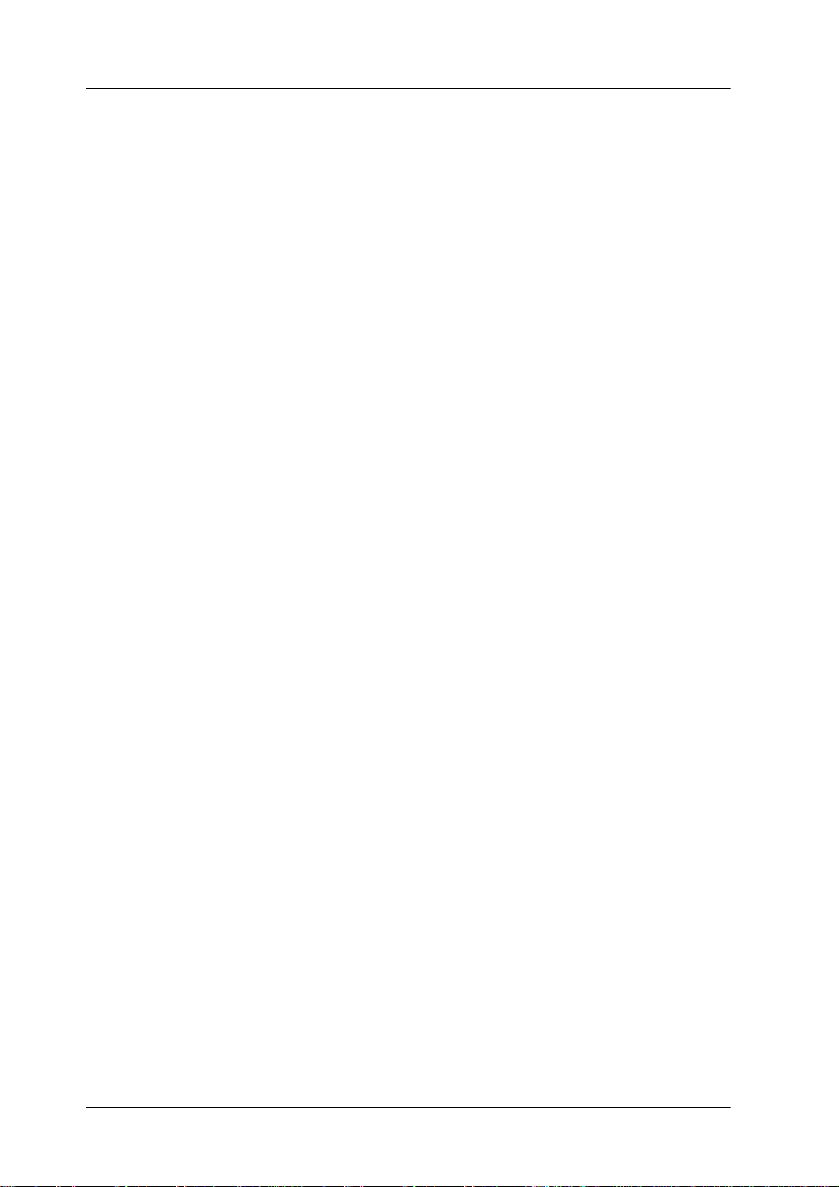
Referenzen
Andere Benutzerhandbücher enthalten ebenfalls nützlich Angaben zum Scannen. Informieren Sie sich auch hier, damit die
optimale Nutzung des Scanners garantiert ist.
Online-Handbuch zur EPSON-Scannersoftware
In diesem Benutzerhandbuch finden Sie grundlegende Informationen über den Scanvorgang und ausführliche Hinweise zu
Einstellungen und Funktionen von EPSON TWAIN Pro und
anderer Utility-Software für EPSON-Scanner. Da die Einstellungen und Funktionen von EPSON TWAIN Pro und EPSON
TWAIN Pro Network identisch sind, schlagen Sie in diesem Handbuch
nach, wenn Sie nähere Informationen zu den Einstellungen und
Funktionen von EPSON TWAIN Pro Network benötigen.
Benutzerhandbuch für Ihren EPSON-Scanner
In diesem Handbuch wird erklärt, wie Sie den Scanner einrichten,
Optionen installieren und mit dem Scanner arbeiten. Lesen Sie
dieses Handbuch unbedingt gründlich durch, bevor Sie den Scanner an einen Computer mit EPSON Scan Server anschließen.
4
Einführung
Page 8
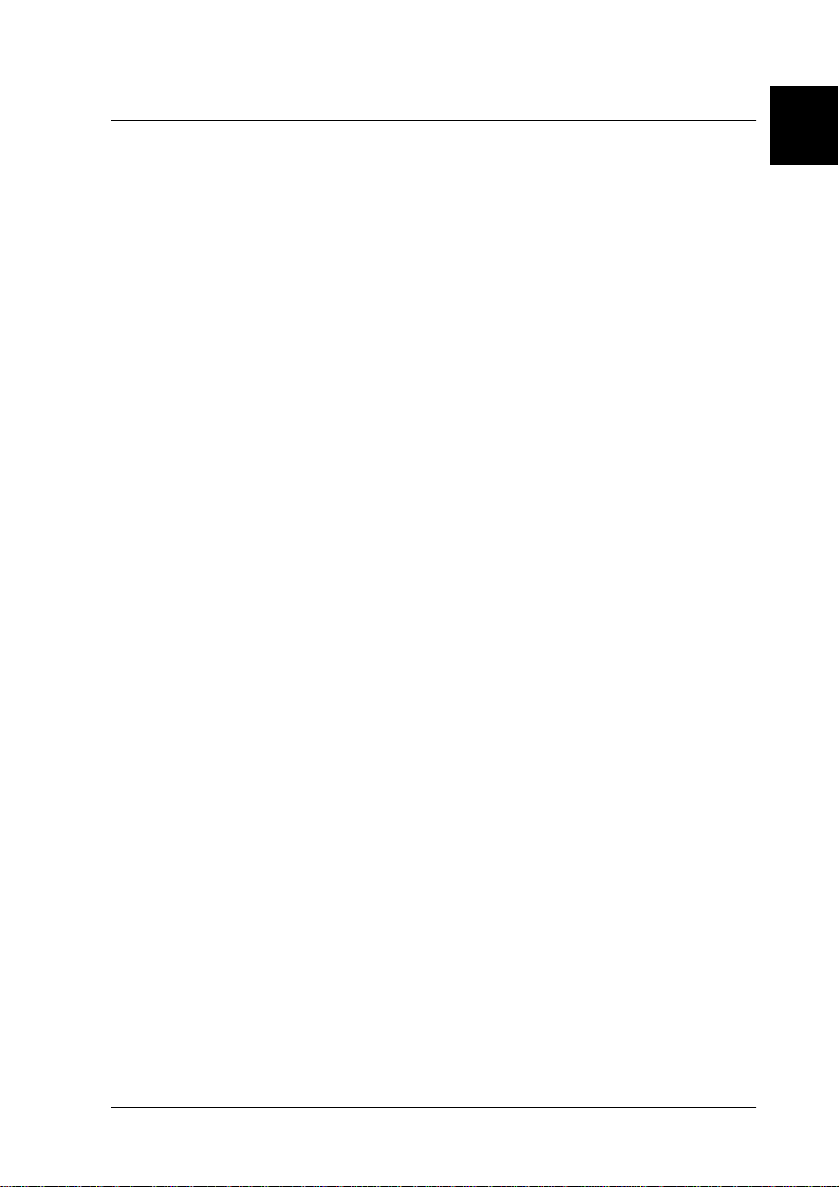
Kapitel 1
Software installieren
Systemvoraussetzungen . . . . . . . . . . . . . . . . . . . . . . . . . . . . . . . . . 1-2
Software für den Einsatz von Scannern in Netzwerken. . . . . . . 1-3
EPSON Scan Server installieren . . . . . . . . . . . . . . . . . . . . . . . . . . . 1-4
Standard-Scanner unter Windows 2000 und
Windows 98 festlegen . . . . . . . . . . . . . . . . . . . . . . . . . . . . 1-11
Startmodus ändern . . . . . . . . . . . . . . . . . . . . . . . . . . . . . . . . . 1-14
EPSON TWAIN Pro Network installieren . . . . . . . . . . . . . . . . . . 1-15
Unter Windows . . . . . . . . . . . . . . . . . . . . . . . . . . . . . . . . . . . . 1-15
Auf dem Macintosh (nur EXPRESSION 1640 XL) . . . . . . . 1-21
Monitor kalibrieren . . . . . . . . . . . . . . . . . . . . . . . . . . . . . . . . . . . . . 1-24
1
Software installieren
1-1
Page 9
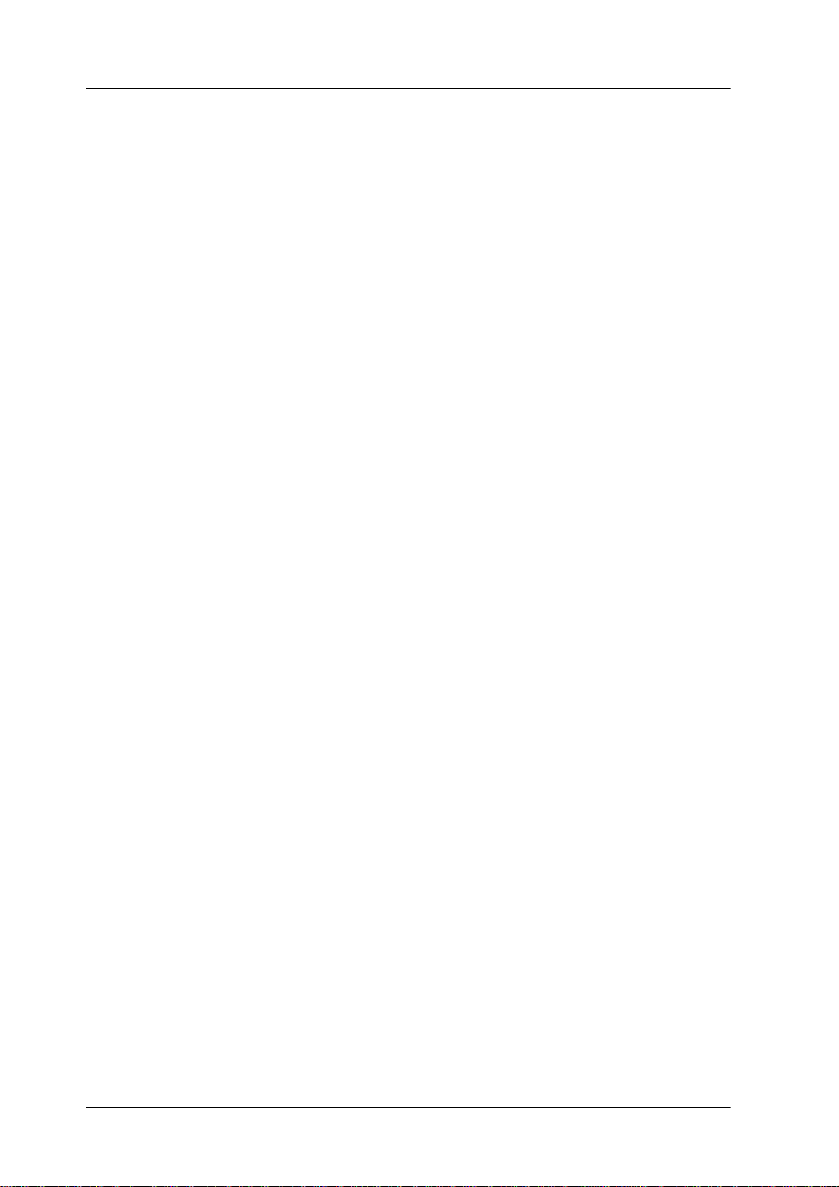
Systemvoraussetzungen
Computer: für EPSON Scan Server
IBM PC/AT oder kompatible Computer
(Intel Pentium Prozessor oder schneller
empfohlen)
für EPSON TWAIN Pro Network
IBM PC/AT oder kompatible Computer
(Intel Pentium Prozessor oder schneller
empfohlen), oder Apple Power
Macintosh (nur EXPRESSION 1640 XL)
Betriebssystem: für EPSON Scan Server
Windows 2000/98/95, oder
Windows NT 4.0
für EPSON TWAIN Pro Network
Windows 2000/98/95, oder
Windows NT 4.0
bzw. Mac OS 8.0 oder höher
(nur EXPRESSION 1640 XL)
Hinweis:
Beim Macintosh-Betriebssystem OS 9 wird die
Funktion für mehrere Benutzer von der im
Lieferumfang enthaltenen Software nicht
unterstützt.
Systemkonfiguration:
Scanner: EPSON EXPRESSION 1640XL
HardwareSchnittstelle für
den Scanner:
1-2
Software installieren
Netzwerk mit mindestens 2 Computern.
SCSI, USB (nur EXPRESSION 1640 XL),
IEEE1394
Page 10
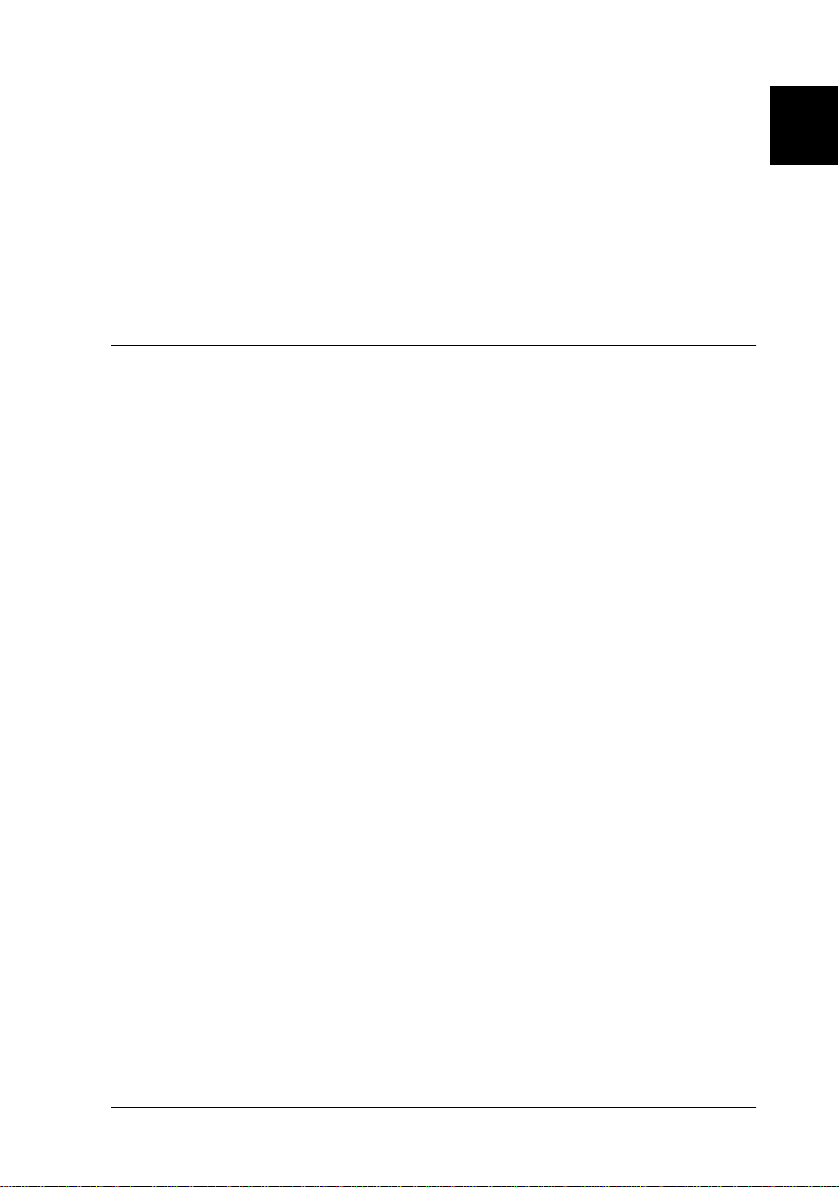
HardwareSchnittstelle für
das Netzwerk:
10BaseT/100BaseTX, 10Base5,
10base2
1
EthernetKommunikationsprotokoll:
TCP/IP
Software für den Einsatz von Scannern in Netzwerken
Um EPSON-Scanner in einer Netzwerkumgebung zu verwenden
und eingescannte Bilder an angeschlossene Arbeitsplatzcomputer zu übertragen, müssen Sie folgende Software installieren:
❏
EPSON Scan Server (auf dem Computer, an den der zu
verwendende EPSON-Scanner angeschlossen ist)
❏
EPSON TWAIN Pro Network (auf den angeschlossenen
Arbeitsplatzcomputern)
Hinweis:
EPSON Scan Server kann nur auf Computern mit Microsoft
❏
Windows 2000, 98, 95 oder NT 4.0 installiert werden. EPSON
TWAIN Pro Network unterstützt sowohl Windows als auch
Macintosh (nur EXPRESSION 1640 XL). Details können den
Systemvoraussetzungen in diesem Kapitel entnommen werden.
Um die Scannersoftware unter Windows 2000 oder NT 4.0 instal-
❏
lieren zu können, müssen Sie als Administrator angemeldet sein.
Software installieren
1-3
Page 11
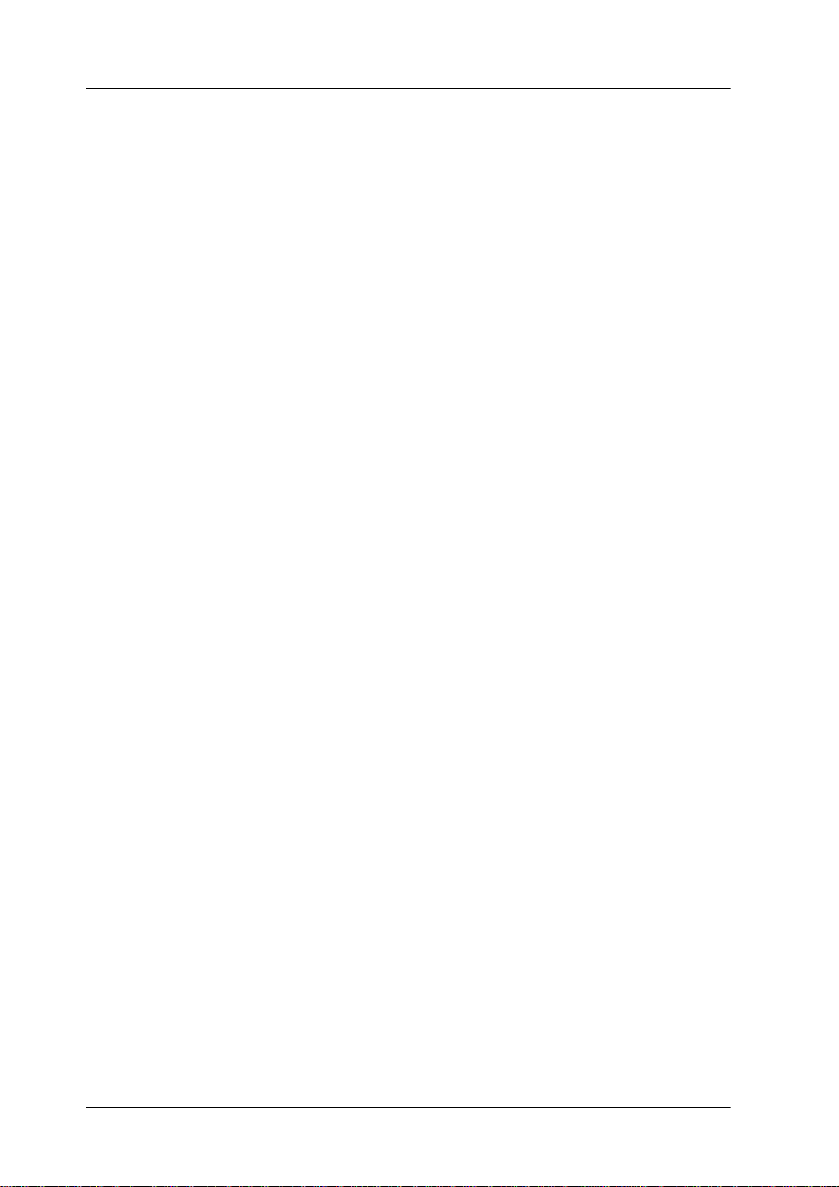
EPSON Scan Server installieren
Hinweis:
EPSON Scan Server funktioniert nur unter Windows 2000, 98, 95 und
NT 4.0.
Bevor Sie EPSON Scan Server installieren, müssen Sie folgende
Schritte ausführen:
1. Schließen Sie den Scanner an den Computer an, der später als
Scanner-Server fungieren soll.
2. Schalten Sie zuerst den Scanner und dann den Computer ein.
3. Legen Sie die CD-ROM mit der EPSON-Scannersoftware in
das CD-ROM-Laufwerk ein.
Unter Windows 2000, Windows 98 oder Windows 95 wird
der angeschlossene Scanner automatisch erkannt. Der Assistent Neue Hardwarekomponente gefunden wird gestartet.
Geben Sie
Windows 2000,
Windows 98, oder
Windows 95 als Ziel verwenden. X steht dabei für den Laufwerkbuchstaben des CD-ROM-Laufwerks,
gewünschte Sprache, z.B. Englisch oder Französisch.
X:\EPSON\Sprache\Win2000
X:\EPSON\language\Win98
X:\EPSON\language\Win95
ein, wenn Sie
, wenn Sie
, wenn Sie
language
für die
Wenn Sie unter Windows 95 arbeiten, wird die INF-Datei
installiert.Unter Windows 98 und Windows 2000 wird
EPSON TWAIN Pro installiert.
4. Starten Sie den Windows-Explorer, und doppelklicken Sie
Cdsetup.exe
auf
5. Wählen Sie im Dialogfeld zur Sprachauswahl die gewünschte
Sprache, und klicken Sie auf OK.
Das Dialogfeld EPSON Software Installierer wird angezeigt.
1-4
Software installieren
im Verzeichnis für das CD-ROM-Laufwerk.
Page 12
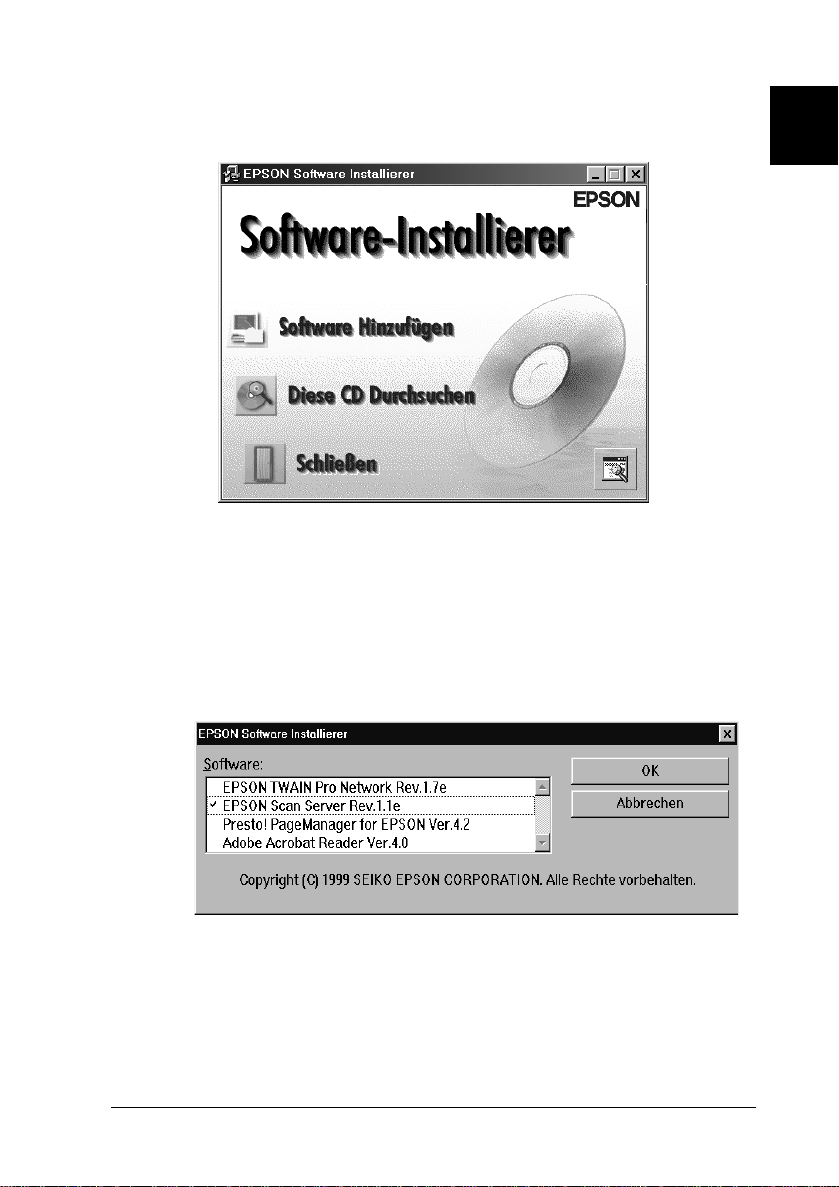
6. Klicken Sie im Dialogfeld EPSON Software Installierer auf
Software Hinzufügen
7. Wählen Sie EPSON Scan Server, indem Sie im Dialogfeld
EPSON Software Installierer das Kontrollkästchen links neben dem Namen aktivieren. Nun haben Sie die Möglichkeit,
weitere Software zu installieren. Software, die Sie bereits auf
dem Scanner-Server installiert haben, sollte dabei nicht mehr
markiert sein.
.
1
8. Klicken Sie auf OK, um die Installation der Software zu
starten.
Das Dialogfeld Willkommen wird angezeigt.
Software installieren
1-5
Page 13
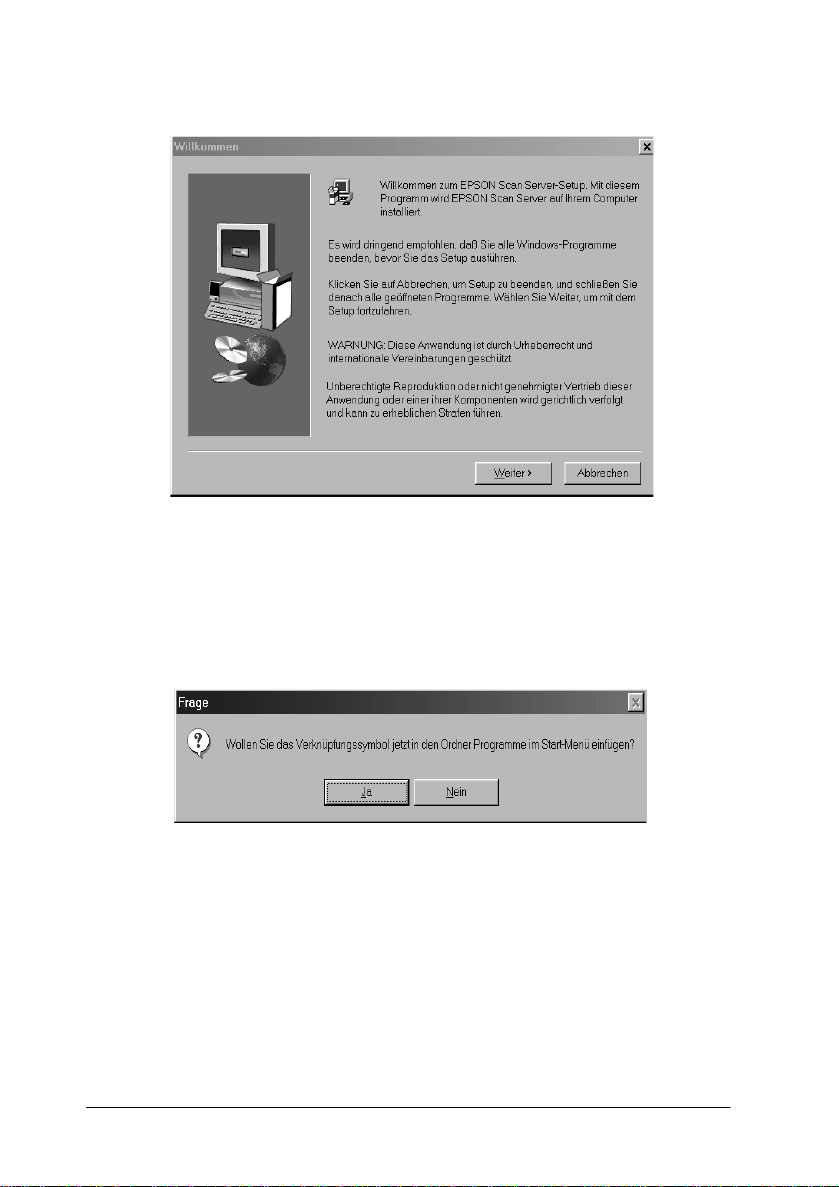
9. Klicken Sie auf
Weiter
, um fortzufahren.
Ein Statusbalken zeigt den Fortschritt des Kopiervorgangs an.
Nach Abschluss des Kopiervorgangs wird das Dialogfeld
Frage angezeigt.
10. Klicken Sie auf Ja oder
Nein
.
11. Folgen Sie den entsprechenden Anweisungen für Ihre
Windows-Version.
1-6
Software installieren
Page 14
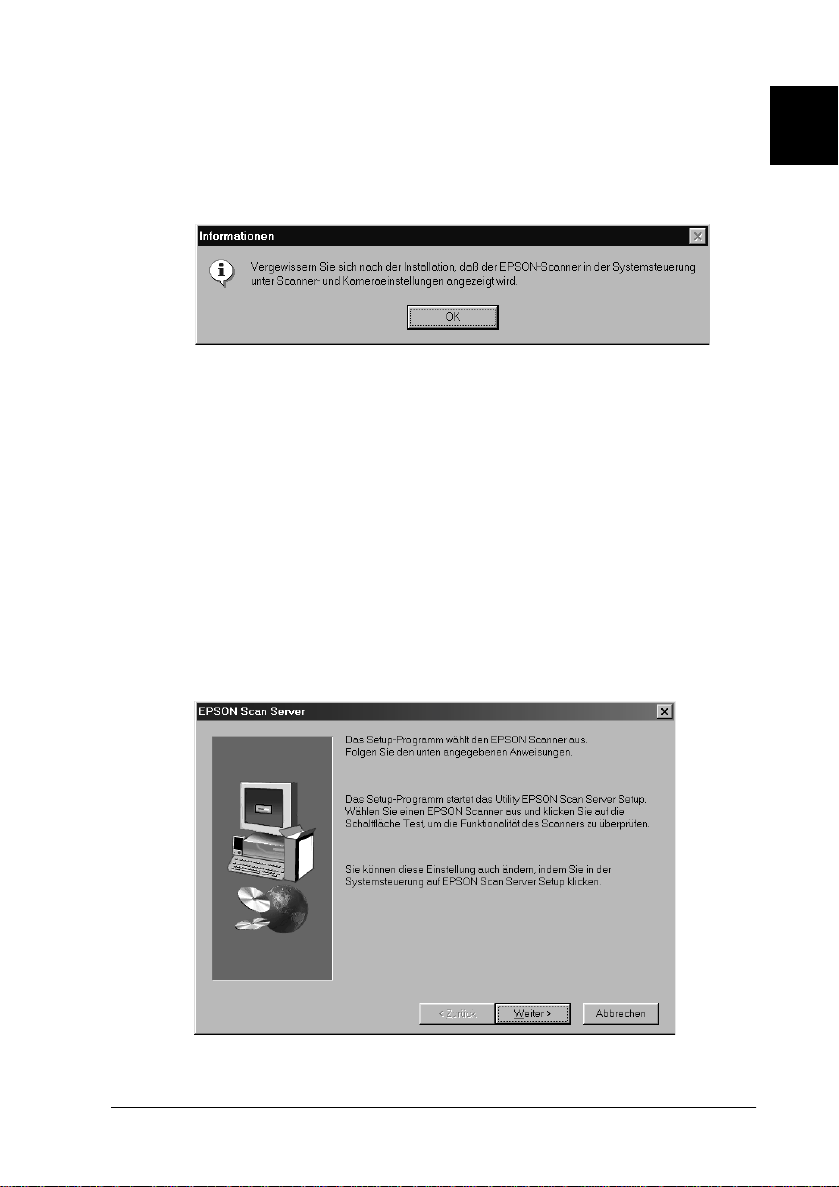
Windows 2000 und Windows 98:
Das Dialogfeld Informationen wird angezeigt. Klicken Sie auf
OK
, und fahren Sie anschließend mit Schritt 16 fort, um den
Installationsvorgang anzuschließen.
Hinweis:
Wenn der Installationsvorgang abgeschlossen ist, doppelklicken Sie
in der Systemsteuerung auf das Symbol
und wählen Sie in der Liste Eigenschaften von Scanner und Kameras den
GT-10000+
dard-Scanner unter Windows 2000 und Windows 98 festlegen” auf
Seite 1-11.
Windows 95 und Windows NT 4.0:
Das Dialogfeld EPSON Scan Server wird angezeigt.
Scanner EPSON Expression 1640XL bzw. Epson
aus. Informationen erhalten Sie im Abschnitt “Stan-
Scanner und Kameras
1
,
Software installieren
1-7
Page 15
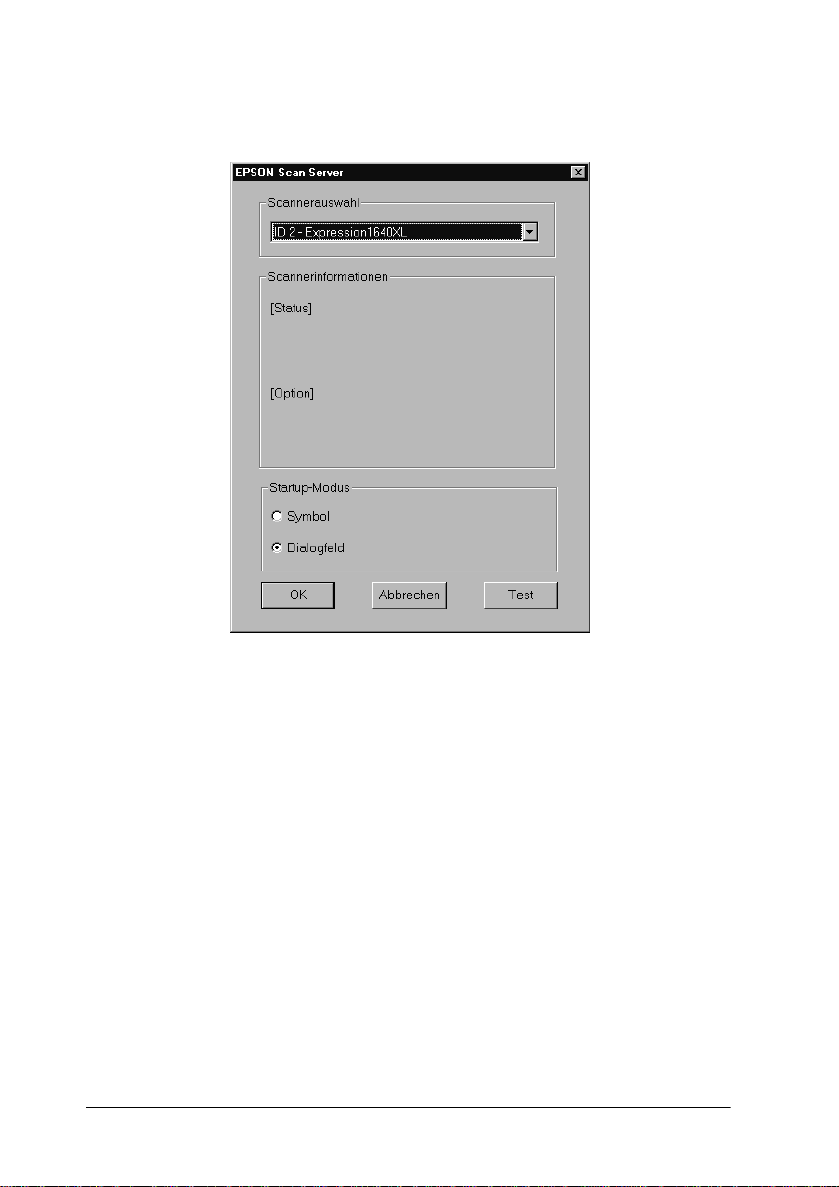
Klicken Sie auf
Setup wird angezeigt.
Weiter
. Das Dialogfeld EPSON Scan Server
12. Wählen Sie den gewünschten Scanner im Feld Scannerauswahl aus.
Hinweis:
Sollte Windows 95 die Installation von EPSON TWAIN Pro
oder der INF-Datei noch nicht durchgeführt haben, erfolgt keine
Auflistung der verfügbaren Scanner. Überspringen Sie in diesem
Fall die Scannerauswahl, und setzen Sie die Installation fort. Fahren
Sie anschließend mit der Installation von EPSON TWAIN Pro fort.
1-8
Wählen Sie nach Abschluss der Installation
in der Systemsteuerung. Nun wird der Scannername in der Liste
für die Scannerauswahl aufgeführt.
Software installieren
EPSON Scan Server
Page 16

13. Wählen Sie den gewünschten Startmodus (
Dialogfeld
Server das Symbol
angezeigt (siehe unten).
Im Startmodus Dialogfeld wird beim Start von Scan Server
folgendes Dialogfeld angezeigt.
). Im Startmodus Symbol wird beim Start von Scan
EPSON Scan Server
Symbol EPSON Scan Server
Symbol
auf der Task-Leiste
oder
1
14. Klicken Sie zum Überprüfen des Scannerstatus auf
Wenn der Test abgeschlossen ist, werden die Informationen
zum Scannerstatus in der entsprechenden Spalte angezeigt.
15. Wenn Sie die Einstellungen in diesem Dialogfeld vorgenommen haben, klicken Sie auf
Das Dialogfeld Installation abgeschlossen wird angezeigt.
Beenden
.
Software installieren
Test
.
1-9
Page 17
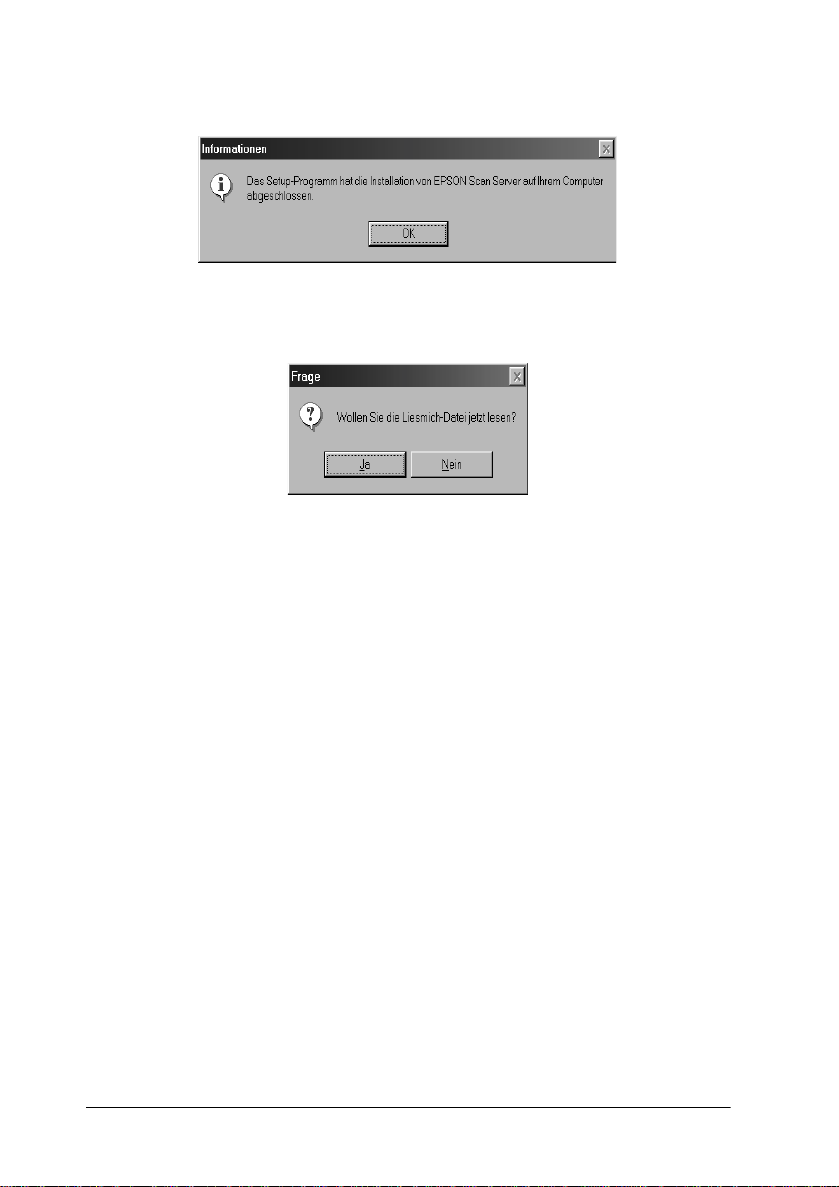
16. Klicken Sie auf OK.
17. Klicken Sie auf Ja oder
Nein
.
Die Installation von EPSON Scan Server ist abgeschlossen.
1-10
Software installieren
Page 18

Standard-Scanner unter Windows 2000 und Windows 98 festlegen
Unter Windows 2000 und Windows 98 lässt sich nach der Installation von EPSON Scan Server über das Dialogfeld Scanner und
Kameras in der Systemsteuerung ein Scanner als Standard-Scanner festlegen. Im Folgenden wird beschrieben, wie Sie den Standard-Scanner auswählen.
1. Stellen Sie sicher, dass die Installation von EPSON Scan Server abgeschlossen ist. (Siehe Beschreibung auf den Seiten 1-4
bis 1-9)
1
2. Doppelklicken Sie auf das Symbol
der Systemsteuerung.
Das Dialogfeld Eigenschaften von Scanner und Kameras wird
angezeigt. Es enthält eine Liste mit allen auf dem Computer
installierten Scannern und Kameras.
Scanner und Kameras
in
Software installieren
1-11
Page 19
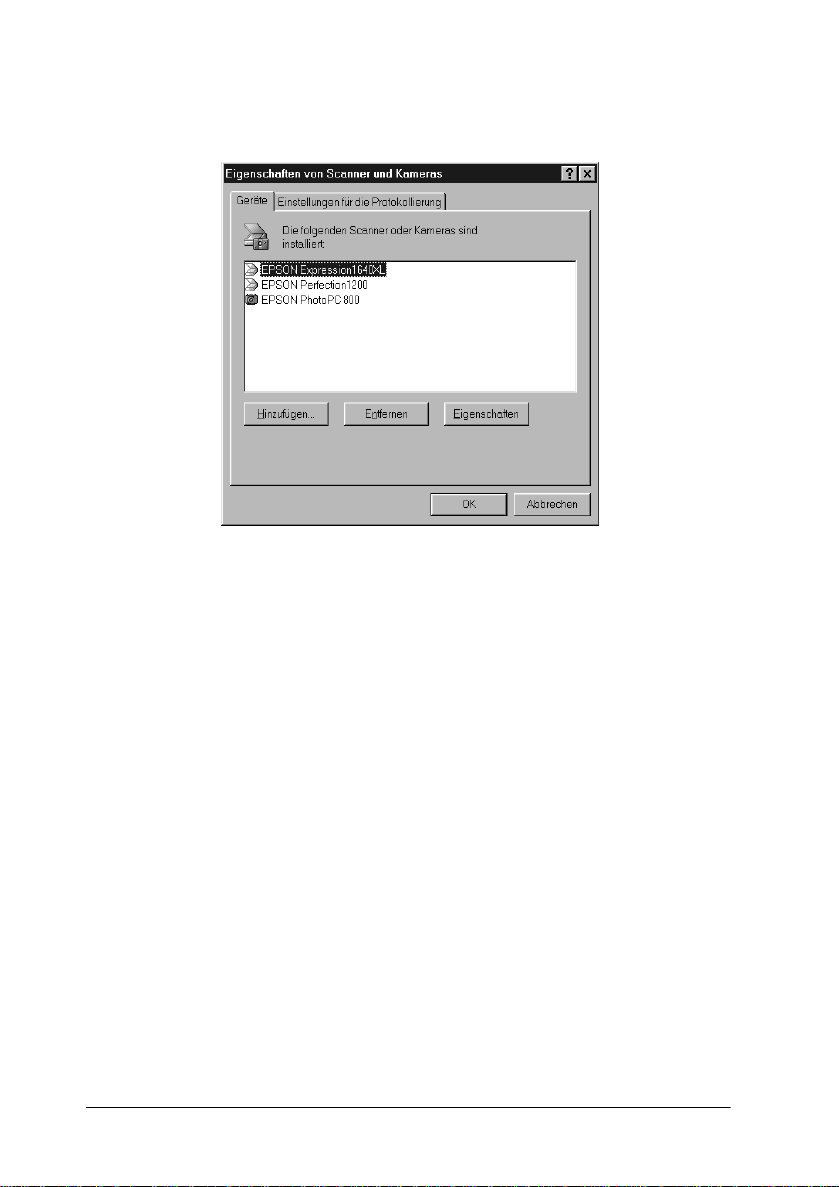
3. Wählen Sie
die Schaltfläche
Das Dialogfeld Eigenschaften von EPSON Expression 1640XL
wird angezeigt.
EPSON Expressio n 1640XL
Eigenschaften
.
, und klicken Sie auf
1-12
Software installieren
Page 20
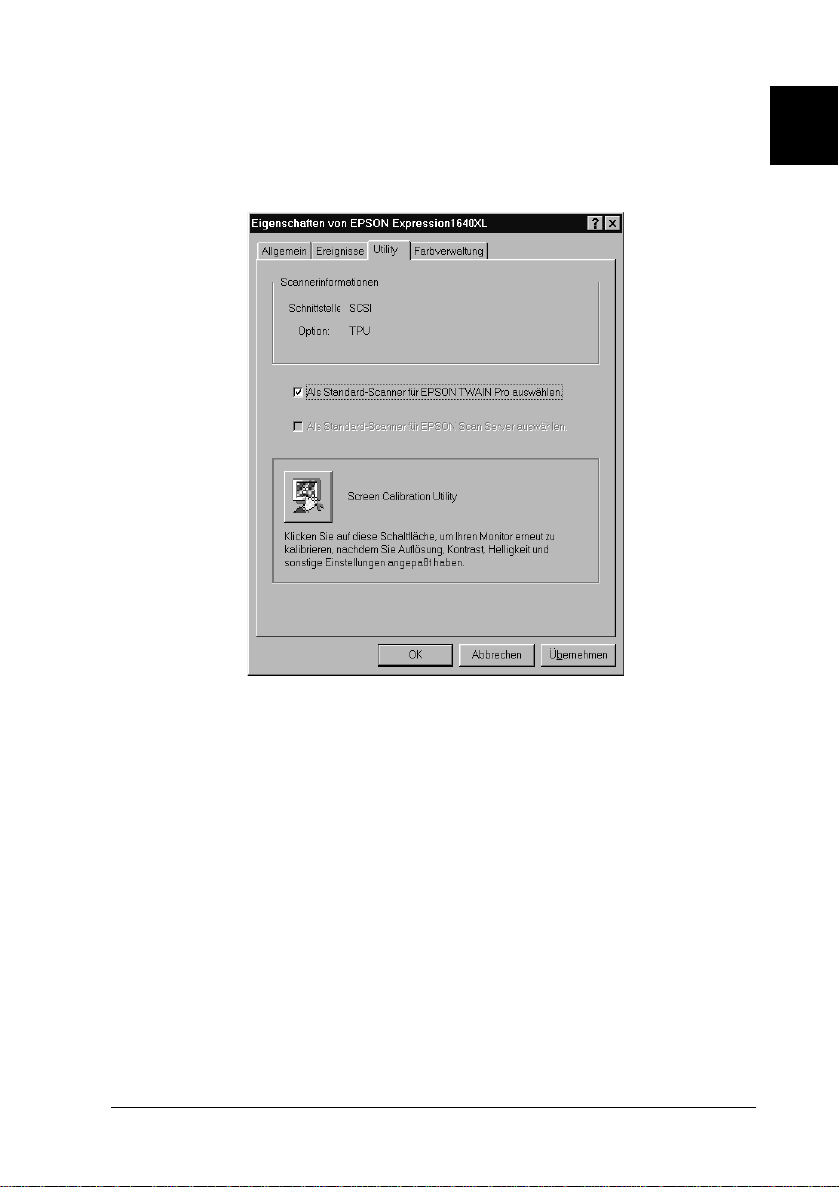
4. Klicken Sie auf den Tab
Kontrollkästchen
Server auswähl en
auf OK.
Als Standard-Scanner für EPSON Scan
aktiviert ist, und klicken Sie anschließend
Utility
, stellen Sie sicher, dass das
1
5. Klicken Sie auf OK.
Software installieren
1-13
Page 21

Startmodus ändern
Vom Dialogfeld zum Taskleistensymbol:
Soll im Startmodus statt des Dialogfelds ein Symbol auf der TaskLeiste angezeigt werden, klicken Sie auf das Scanner-Symbol
links oben im Dialogfeld EPSON Scan Server, und wählen Sie
im Dropdown-Menü die Option
Option
Vom Taskleistensymbol zum Dialogfeld:
Soll im Startmodus statt des Taskleistensymbols ein Dialogfeld
angezeigt werden, klicken Sie mit der rechten Maustaste auf das
Scan Server-Symbol
Taskbar Icon
Die Einstellungen treten in Kraft, wenn Sie EPSON Scan Server
das nächste Mal aufrufen.
Taskbar Icon
, um das Häkchen zu entfernen.
wird ein Häkchen angezeigt.
auf der Taskleiste, und klicken Sie auf
Taskbar Symbol
. Neben der
1-14
Software installieren
Page 22
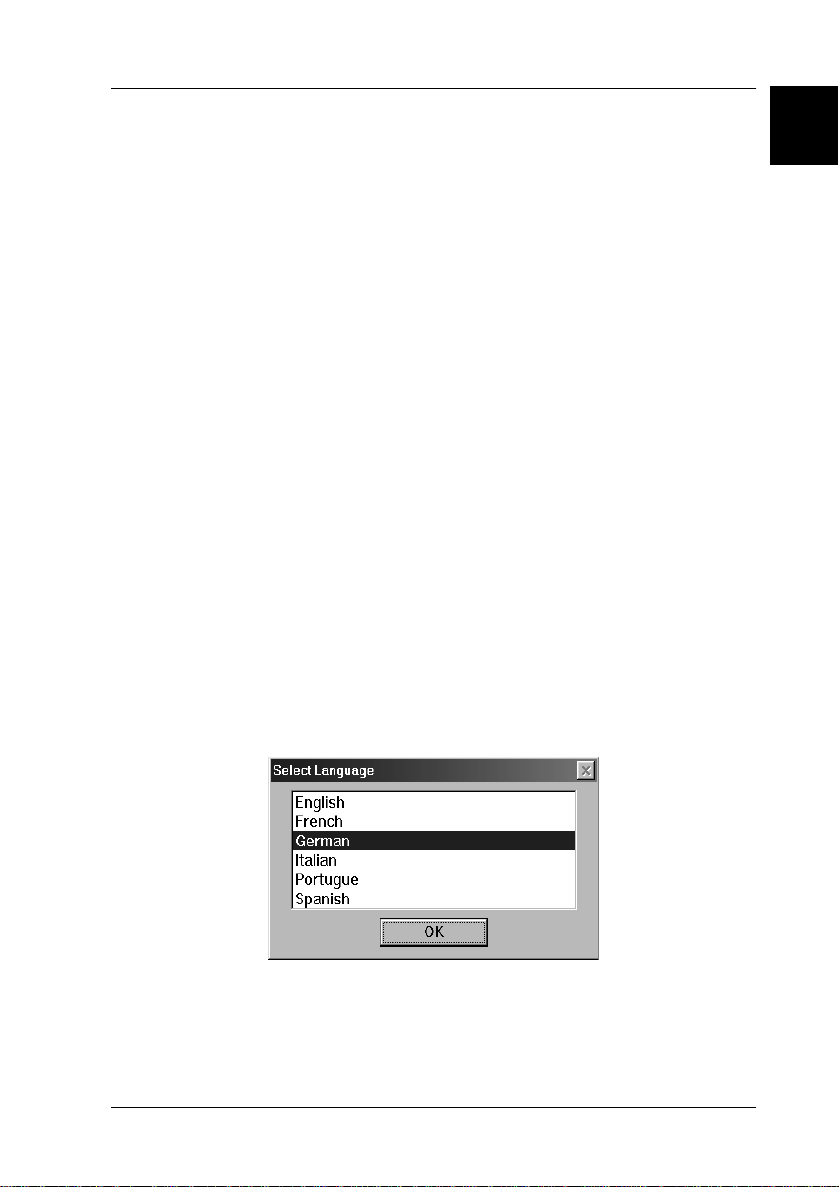
EPSON TWAIN Pro Network installieren
EPSON TWAIN Pro Network unterstützt Windows 2000,
Windows 98, Windows 95, Windows NT 4.0 und Power
Macintosh Computer (nur EXPRESSION 1640 XL)F. Sie können
EPSON TWAIN Pro Network an einem Arbeitsplatz im Netzwerk installieren und verwenden. Für die Installation von
EPSON TWAIN Pro Network benötigen Sie die IP-Adresse oder
den Hostnamen des Computers, auf dem EPSON Scan Server
installiert ist. Stellen Sie sicher, dass sie diese Angaben zur
Verfügung haben.
Unter Windows
1. Legen Sie die CD-ROM mit der EPSON-Scannersoftware in
das CD-ROM-Laufwerk ein.
Das Installationsprogramm startet automatisch, und das
Dialogfeld Select language wird angezeigt. Sollte dies nicht
der Fall sein, rufen Sie den Windows-Explorer auf, und doppelklicken Sie unter CD-ROM-Laufwerk auf
2. Wählen Sie im Dialogfeld Select Language die gewünschte
Sprache, und klicken Sie auf OK.
Cdsetup.exe
1
.
Das Dialogfeld EPSON Software Installierer wird angezeigt.
Software installieren
1-15
Page 23
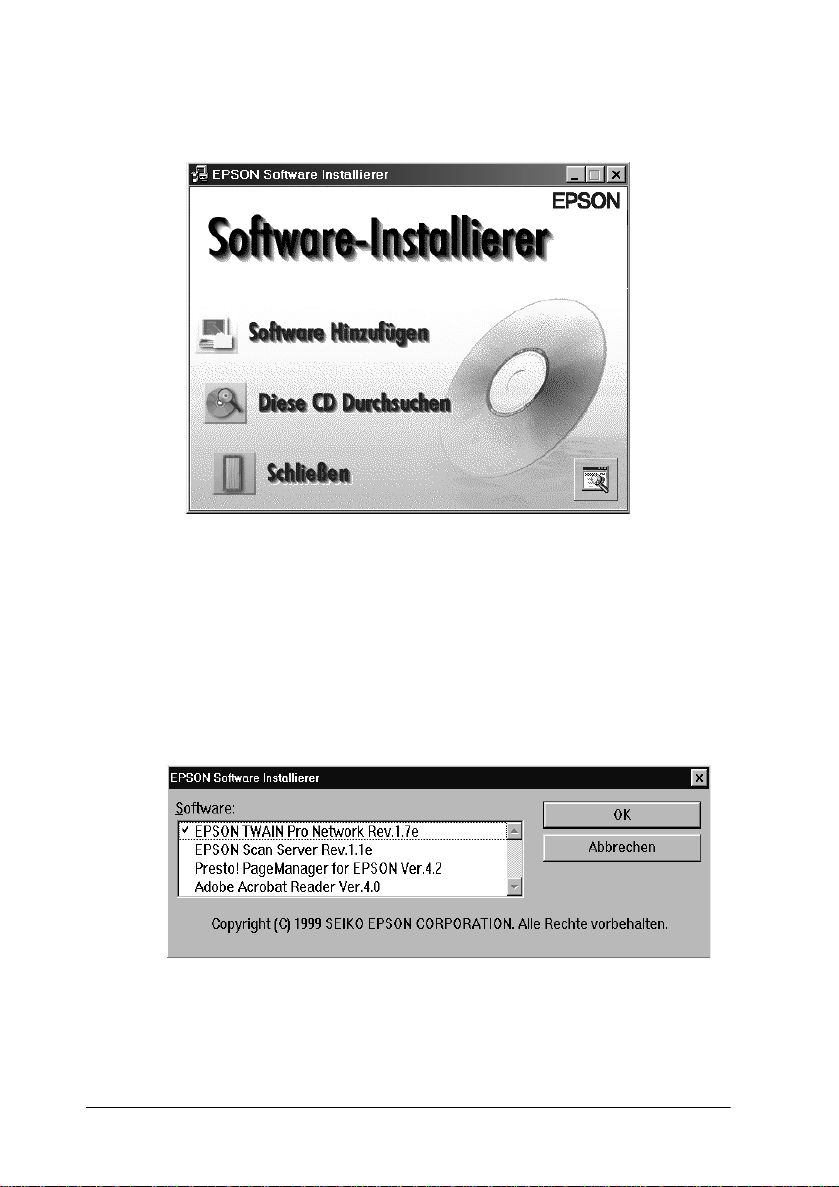
3. Klicken Sie im Dialogfeld EPSON Software Installierer auf
Software Hinzuf ügen
.
4. Wählen Sie EPSON TWAIN Pro Network, indem Sie im
Dialogfeld EPSON Software Installierer links neben den Namen klicken. Die Auswahl wird durch ein Häkchen neben
EPSON TWAIN Pro Network angezeigt. Sie können auch
andere Software zur Installation auswählen. Stellen Sie sicher, dass Sie Häkchen neben bereits installierter Software
entfernen.
1-16
Software installieren
Page 24

5. Klicken Sie auf OK, um die Installation der Software zu
starten.
6. Klicken Sie auf
Weiter
.
1
7. Klicken Sie auf
Weiter
.
Software installieren
1-17
Page 25

Das Dialogfeld EPSON TWAIN Pro Network Setup wird
angezeigt.
Hinweis:
Um die Einstellungen im Dialogfeld EPSON TWAIN Pro Network
Setup nach der Installation zu ändern, klicken Sie in der Menüleiste
auf
Systemsteuerung
TWAIN Pro Network Setup
, zeigen Sie auf
Start
Einstellungen
. Doppelklicken Sie auf das Symbol
.
, und wählen Sie
EPSON
8. Geben Sie die IP-Adresse oder den Hostnamen des Netzwerkscanners im Feld Netzwerkscanner-Adresse ein.
Hinweis:
Ein Hostname kann nur in Netzwerken verwendet werden, die
❏
die Bezeichnungsdienste DNS, WINS oder LMHOSTS
unterstützen.
Um eine IP-Adresse oder den Hostnamen zu löschen, markieren
❏
1-18
Sie den Eintrag, und klicken Sie auf
Software installieren
Löschen
.
Page 26

9. Bestimmen Sie die Timeout-Einstellung. Normalerweise
muss dieser Wert nicht geändert werden. Gültige Werte sind
Eingaben zwischen 30 und 300 Sekunden.
Informationen zur Monitorkalibrierung erhalten Sie im Abschnitt “Monitor kalibrieren” auf Seite 1-24.
1
10. Um den Scannerstatus zu überprüfen, klicken Sie auf
Sobald der Test abgeschlossen ist, werden die Informationen
zum Scannerstatus in der entsprechenden Spalte angezeigt.
11. Wenn Sie die Einstellungen in diesem Dialogfeld vorgenommen haben, klicken Sie auf OK.
Das Dialogfeld Kalibrierung des Monitors wird angezeigt.
12. Klicken Sie auf
Weiter
.
Test
.
Software installieren
1-19
Page 27

Das Dialogfeld Kalibrierung des Monitors wird angezeigt.
13. Verschieben Sie den Einstellungsbalken nach rechts oder
links, bis die Grautöne der beiden Sätze horizontaler Streifen
übereinstimmen. Klicken Sie anschließend auf OK. Nähere
Informationen erhalten Sie im Abschnitt “Monitor kalibrieren” auf Seite 1-24.
14. Klicken Sie auf OK.
Die Installation von EPSON TWAIN Pro Network ist
abgeschlossen.
1-20
Software installieren
Page 28

Auf dem Macintosh (nur EXPRESSION 1640 XL)
1. Legen Sie die CD-ROM mit der EPSON-Scannersoftware in
das CD-ROM-Laufwerk ein.
2. Doppelklicken Sie auf den Ordner
Network
Dieser Ordner enthält mehrere Sprachversionen der Software.
Doppelklicken Sie auf den Ordner für die zu installierende
Sprache.
3. Doppelklicken Sie auf das Symbol
Installer
4. Das Installationsprogramm zeigt ein Dialogfenster an.
Klicken Sie im angezeigten Dialogfenster auf
und folgen Sie den Anweisungen am Bildschirm.
.
.
EPSON TWAIN Pro
EPSON TWAIN Pro NET
Installieren
,
1
Software installieren
1-21
Page 29

5. Wenn der Installationsvorgang abgeschlossen ist, wird eine
Meldung am Bildschirm angezeigt. Klicken Sie auf
Beenden
Das Dialogfenster Bildschirmkalibrierung wird angezeigt.
6. Verschieben Sie den Einstellungsbalken nach rechts oder
links, bis die Grautöne der beiden Sätze horizontaler Streifen
übereinstimmen. Klicken Sie anschließend in das Feld OK.
Nähere Informationen erhalten Sie im Abschnitt “Monitor
kalibrieren” auf Seite 1-24.
.
1-22
Das Dialogfenster EPSON TWAIN Pro Network wird
angezeigt.
Software installieren
Page 30

7. Geben Sie die IP-Adresse oder den Hostnamen des Netzwerkscanners im Feld Netzwerkscanner-Adresse ein.
Hinweis:
Ein Hostname kann nur in Netzwerken verwendet werden, die
❏
den Bezeichnungsdienst DNS unterstützen.
1
Um die Einstellungen im Dialogfenster EPSON TWAIN Pro
❏
Network Setup nach der Installation zu ändern, klicken Sie auf
Apple-Menü
EPSON TWAIN Pro NET
Um eine IP-Adresse oder den Hostnamen zu löschen, markieren
❏
Sie den Eintrag, und klicken Sie auf
8. Bestimmen Sie die Timeout-Einstellung. Normalerweise
muss dieser Wert nicht geändert werden. Gültige Werte sind
Eingaben zwischen 30 und 300 Sekunden.
9. Um den Scannerstatus zu überprüfen, klicken Sie auf
Sobald der Test abgeschlossen ist, werden die Informationen
zum Scannerstatus in der entsprechenden Spalte angezeigt.
, und zeigen Sie auf
.
Kontrollfelder
Löschen
Software installieren
. Wählen Sie
.
Test
.
1-23
Page 31

10. Wenn Sie die Einstellungen in diesem Dialogfeld vorgenommen haben, klicken Sie auf OK.
Die Installation von EPSON TWAIN Pro Network ist
abgeschlossen.
Monitor kalibrieren
Die Monitorkalibrierung ist notwendig, damit das eingescannte
Bild so originalgetreu wie möglich auf dem Bildschirm erscheint.
Das Kalibrierungs-Utility startet während der Installation von
EPSON TWAIN Pro Network automatisch, so dass Sie den
Monitor nun kalibrieren können
Folgen Sie den ensprechenden Anweisungen für Ihr System,
um das Kalibrierungs-Utility manuell aufzurufen.
Windows 2000 bzw. Windows 98:
Klicken Sie auf
anschließend auf
Symbol
schaften von Scanner und Kameras angezeigt wird, wählen Sie
EPSON Expression 1640XL
die Schaltfläche
von EPSON Expression 1640XL wird angezeigt. Klicken Sie auf
den Tab
Calibration Utility
Scanner und Kameras
Utility
Start
, und zeigen Sie auf
Systemsteuerung
. Wenn das Dialogfeld Eigen-
aus der Liste, und klicken Sie auf
Eigenschaften
und anschließend auf die Schaltfläche
.
. Das Dialogfeld Eigenschaften
Einstellungen
. Doppelklicken Sie auf das
Windows 95 bzw. Windows NT 4.0
Klicken Sie auf
ßend auf
EPSON TWAIN Pro Network
logfeld EPSON TWAIN Pro Network Setup auf das Symbol des
Kalibrierungs-Utility.
1-24
Software installieren
Start
, zeigen Sie auf
Systemsteuerung
. Doppelklicken Sie auf das Symbol
Einstellungen
. Klicken Sie anschließend im Dia-
und anschlie-
und
Screen
Page 32

Macintosh: (nur EXPRESSION 1640 XL)
Öffnen Sie den Ordner EPSON Netzwerkscanner, und doppelklicken Sie auf das Symbol
Das Dialogfeld Screen Calibration wird angezeigt.
Gehen Sie folgendermaßen vor, um den Monitor zu kalibrieren.
1. Bewegen Sie den Schieberegler nach rechts oder links,
bis die Grautöne der beiden Sätze horizontaler Streifen
übereinstimmen.
EPSON Screen Calibration Utility
1
.
Hinweis:
Betrachten Sie den Bildschirm aus einiger Entfernung. Die grauen
Streifen werden nicht nahtlos ineinander übergehen. Versuchen Sie
jedoch, die verschiedenen Töne zu größtmöglicher Übereinstimmung zu bringen.
2. Klicken Sie auf OK, um die Kalibrierungseinstellung zu
speichern.
Solange Sie mit dem gleichen Monitor arbeiten, brauchen Sie
die Bildschirmkalibrierung nicht mehr zu wiederholen.
Software installieren
1-25
Page 33

Kapitel 2
Einführung zum Einsatz von Scannern in Netzwerken
Scannen im Netzwerk . . . . . . . . . . . . . . . . . . . . . . . . . . . . . . . . . . . 2-2
EPSON Scan Server starten. . . . . . . . . . . . . . . . . . . . . . . . . . . . . . . 2-2
EPSON TWAIN Pro Network starten . . . . . . . . . . . . . . . . . . . . . . 2-4
Bilder scannen. . . . . . . . . . . . . . . . . . . . . . . . . . . . . . . . . . . . . . . . . . 2-6
Dialogfeld EPSON TWAIN Pro Network am
Arbeitsplatz verwenden . . . . . . . . . . . . . . . . . . . . . . . . . . 2-6
Start-Taste des Scanners verwenden . . . . . . . . . . . . . . . . . . 2-8
Schaltfläche Start im Dialogfeld EPSON Scan Server
verwenden . . . . . . . . . . . . . . . . . . . . . . . . . . . . . . . . . . . . . 2-9
Online-Hilfe verwenden . . . . . . . . . . . . . . . . . . . . . . . . . . . . . . . . . 2-11
2
Einführung zum Einsatz von Scannern in Netzwerken
2-1
Page 34

Scannen im Netzwerk
Um EPSON-Scanner in einer Netzwerkumgebung zu verwenden
und eingescannte Bilder an Arbeitsplatzcomputer zu übertragen,
müssen Sie folgende Schritte durchführen.
1. Starten Sie EPSON Scan Server, und legen Sie fest, welcher
Scanner vom Scanner-Server angesteuert werden soll.
2. Legen Sie über das Dialogfeld EPSON TWAIN Pro Network
Setup am Arbeitsplatz den zu verwendenden Scanner-Server
fest.
3. Starten Sie am Arbeitsplatz die TWAIN-kompatible Anwendung, und öffnen Sie über diese Anwendung EPSON TWAIN
Pro Network.
Dieses Kapitel enthält eine genaue Beschreibung der oben angeführten Schritte.
EPSON Scan Server starten
1. Schalten Sie den Scanner ein, der im Netzwerk verwendet
werden soll.
2. Schalten Sie den Scanner-Server ein.
Das Dialogfeld zum Eingeben des Netzwerk-Kennworts wird
angezeigt.
2-2
Einführung zum Einsatz von Scannern in Netzwerken
Page 35

3. Geben Sie Ihr Netzwerkkennwort im Feld Password ein, und
klicken Sie auf OK.
Windows startet nun automatisch EPSON Scan Server und
zeigt das Dialogfeld EPSON Scan Server an. Wenn Sie das
Programm in das Startverzeichnis von Windows aufgenommen haben, erscheint das dazugehörige Bildsymbol in der
Windows-Task-Leiste.
Sie können EPSON Scan Server auch selbst starten. Klicken
Sie unter Windows 2000, 98, 95 oder NT 4.0 in der Task-Leiste
Start
auf
Sie
, zeigen Sie auf
EPSON Scan Server
EPSON Scan Server,
.
und wählen
2
Hinweis:
Stellen Sie sicher, dass keine andere Schnittstelle verwendet wird.
❏
Um EPSON Scan Server zu schließen, klicken Sie im Dialogfeld
❏
EPSON Scan Server auf
beendigung darf der Scanner von keinem Arbeitsplatz verwendet
werden.
Einführung zum Einsatz von Scannern in Netzwerken
Beenden
. Im Moment der Programm-
2-3
Page 36

EPSON TWAIN Pro Network starten
Hinweis:
Benutzer von Windows 2000 oder NT 4.0, die das NTFS-Dateisystem
ohne Administratorrechte verwenden, müssen zur Modifizierung folgender Verzeichnisse und Unterverzeichnisse über eine Autorisierung
verfügen:
C:\WINNT\TWAIN_32\EPFBPRON
1. Starten Sie am Arbeitsplatz die gewünschte TWAIN-kompatible Anwendung (z. B. Microsoft Imaging für Windows oder
Adobe Photoshop).
Informationen zur TWAIN-Kompatibilität der Anwendung
erhalten Sie im jeweiligen Benutzerhandbuch.
2. Wählen Sie im Menü der TWAIN-kompatiblen Anwendung
EPSON TWAIN Pr o Network (32bit)
Öffnen Sie anschließend EPSON TWAIN Pro Network durch
einen Befehl (z. B. Importieren). Die genaue Vorgehensweise
hängt von der Anwendung ab. Richten Sie sich nach den
Angaben, die im Benutzerhandbuch oder in der Begleitdokumentation zur Anwendung enthalten sind.
als TWAIN-Datenquelle.
2-4
Einführung zum Einsatz von Scannern in Netzwerken
Page 37

Das Dialogfeld EPSON TWAIN Pro Network wird angezeigt.
3. Nehmen Sie im Dialogfeld die gewünschten Einstellungen
für Bildtyp, Auflösung usw. vor, und klicken Sie auf OK.
Nähere Informationen zur richtigen Einstellungswahl erhalten Sie in Kapitel 4, “Die Funktionen von EPSON TWAIN
Pro” des
Online Expression 1640XL
Benutzerhandbuchs zur Scannersoftware für den EPSON
.
2
Einführung zum Einsatz von Scannern in Netzwerken
2-5
Page 38

Bilder scannen
Zum Scannen im Netzwerk müssen alle Geräte (EPSON-Scanner,
Scanner-Server und Arbeitsplatz-PC) eingeschaltet sein. Außerdem müssen EPSON Scan Server, eine TWAIN-kompatible Anwendung und EPSON TWAIN Pro Network gestartet sein.
Es gibt mehrere Möglichkeiten, den Scanvorgang zu starten. Sie
können z. B. am Arbeitsplatz im Dialogfeld EPSON TWAIN Pro
Network auf die Schaltfläche
nen Sie den Scanvorgang starten, indem Sie am EPSON-Scanner
a
die Start-Taste
im Dialogfeld EPSON Scan Server auf die Schaltfläche
klicken.
drücken. Eine dritte Möglichkeit besteht darin,
Dialogfeld EPSON TWAIN Pro Network am Arbeitsplatz verw enden
1. Legen Sie die Vorlage auf das Vorlagenglas bzw. einen Vorlagenstapel in den automatischen Vorlageneinzug.
2. Starten Sie EPSON TWAIN Pro Network über eine TWAINkompatible Anwendung, und wählen Sie am Arbeitsplatz
im Dialogfeld EPSON TWAIN Pro Network die passenden
Einstellungen für Ihre Vorlage. Wenn Sie den optionalen
automatischen Vorlageneinzug oder den Durchlichtaufsatz
verwenden, müssen Sie auf jeden Fall die entsprechenden
Einstellungen für diese Dokumentenquellen vornehmen.
Falls nötig klicken Sie auf
Bild im Fenster Vorschau zu überprüfen.
Scannen
Vorschau
klicken. Außerdem kön-
, um das eingescannte
Start
zu
2-6
Einführung zum Einsatz von Scannern in Netzwerken
Page 39

3. Wählen Sie im Dialogfeld EPSON TWAIN Pro Network
zwischen den Optionen
Alles scannnen
Vorschau mehr als einen Rahmen gezogen haben.
Der Scanvorgang beginnt. Die Statusleiste zeigt an, wie lange
das Einscannen der Vorlage noch dauert.
ist nur verfügbar, wenn Sie im Fenster
Scannen
Alles scannen
oder
.
2
Hinweis:
Um den Scanvorgang abzubrechen, klicken Sie auf der Status-
❏
leiste auf die Schaltfläche
Wenn Sie den automatischen Vorlageneinzug verwenden, darf
❏
dieser erst nach Abschluss des Scanvorgangs geöffnet werden.
Nach Abschluss des Scanvorgangs wird das eingescannte
Bild in der Anwendung angezeigt.
4. Vergessen Sie nicht, die Vorlage(n) aus dem Scanner zu
entfernen.
Einführung zum Einsatz von Scannern in Netzwerken
Abbrechen
.
2-7
Page 40

Start-Taste des Scanners verwenden
1. Starten Sie EPSON TWAIN Pro Network über eine TWAINkompatible Anwendung, und wählen Sie im Dialogfeld
EPSON TWAIN Pro Network die passenden Einstellungen für
Ihre Vorlage. Wenn Sie den optionalen automatischen Vorlageneinzug oder den Durchlichtaufsatz (nur EXPRESSION
1640 XL) verwenden, müssen Sie auf jeden Fall die entsprechenden Einstellungen für diese Dokumentenquellen
vornehmen.
2. Legen Sie die Vorlage auf das Vorlagenglas bzw. einen
Vorlagenstapel in den automatischen Vorlageneinzug.
3. Drücken Sie die Start-Taste
Drücken Sie die Start-Taste
am Scanner.
2-8
Der Scanvorgang beginnt. Die Statusleiste zeigt an, wie lange
das Einscannen der Vorlage noch dauert.
Hinweis:
Wenn Sie den Scanvorgang vom Server aus abbrechen möch-
❏
ten, klicken Sie im Dialogfeld EPSON Scan Server auf
. Wenn Sie den Scanvorgang vom Arbeitsplatz aus
chen
abbrechen möchten, klicken Sie auf der Statusleiste auf die
Schaltfläche
Einführung zum Einsatz von Scannern in Netzwerken
Abbrechen
.
Abbre-
Page 41

Wenn Sie im Dialogfeld EPSON Scan Server auf
❏
klicken, wird die Verbindung zwischen Scanner-Server und
Arbeitsplatz unterbrochen. EPSON TWAIN Pro Network
wird am Arbeitsplatz geschlossen. Um den Scanvorgang wieder
aufnehmen zu können, muss EPSON TWAIN Pro Network am
Arbeitsplatz neu gestartet werden.
Wenn Sie den automatischen Vorlageneinzug verwenden, darf
❏
dieser erst nach Abschluss des Spanvorgangs geöffnet werden.
4. Vergessen Sie nicht, nach Abschluss des Scanvorgangs die
Vorlage(n) aus dem Scanner zu nehmen.
Wenn Sie die Arbeit am Arbeitsplatzcomputer wieder
aufnehmen, sind die eingescannten Bilder bereits in der
Zielanwendung geöffnet.
Hinweis:
EPSON Scanner Monitor (unter Windows 95, Windows NT 4.0)
bzw. Scanner Events (unter Windows 2000, Windows 98) sind
nicht mehr funktionsbereit, sobald EPSON Scan Server geöffnet
wird. Auch durch Drücken der Start-Taste
sie nicht reaktiviert werden. Wenn Sie EPSON Scanner Monitor
wieder verwenden möchten, müssen Sie EPSON Scan Server erst
schließen.
am Scanner können
a
Beenden
2
Schaltfläche Start im Dialogfeld EPSON Sca n Server verwenden
1. Starten Sie EPSON TWAIN Pro Network über eine TWAINkompatible Anwendung, und wählen Sie im Dialogfeld
EPSON TWAIN Pro Network die passenden Einstellungen
für Ihre Vorlage. Wenn Sie den optionalen automatischen
Vorlageneinzug oder den Durchlichtaufsatz (nur EXPRESSI-
1640 XL) verwenden, müssen Sie auf jeden Fall die ent-
ON
sprechenden Einstellungen für diese Dokumentenquellen
vornehmen.
Einführung zum Einsatz von Scannern in Netzwerken
2-9
Page 42

2. Legen Sie die Vorlage auf das Vorlagenglas bzw. einen
Vorlagenstapel in den automatischen Vorlageneinzug.
3. Klicken Sie auf die Schaltfläche
Scan Server.
Der Scanvorgang beginnt. Die Statusleiste zeigt an, wie lange
das Einscannen der Vorlage noch dauert.
Hinweis:
Um den Scanvorgang abzubrechen, klicken Sie im Dialogfeld
❏
EPSON Scan Server des Scanner-Servers auf
Start
im Dialogfeld EPSON
Abbrechen
.
2-10
Wenn Sie im Dialogfeld EPSON Scan Server auf
❏
klicken, wird die Verbindung zwischen Scanner-Server und
Arbeitsplatz unterbrochen. EPSON TWAIN Pro Network
wird am Arbeitsplatz geschlossen. Um den Scanvorgang wieder
aufnehmen zu können, muss EPSON TWAIN Pro Network am
Arbeitsplatz neu gestartet werden.
Wenn Sie den automatischen Vorlageneinzug verwenden, darf
❏
dieser erst nach Abschluss des Scanvorgangs geöffnet werden.
Einführung zum Einsatz von Scannern in Netzwerken
Beenden
Page 43

4. Vergessen Sie nicht, nach Abschluss des Scanvorgangs die
Vorlage(n) aus dem Scanner zu nehmen.
Wenn Sie die Arbeit am Arbeitsplatzcomputer wieder
aufnehmen, sind die eingescannten Bilder bereits in der
Zielanwendung geöffnet.
Online-Hilfe verwenden
Die Online-Hilfe ist über das Hauptfenster von EPSON TWAIN
Pro Network zugänglich. Hier erhalten Sie Informationen zu
Scanvorgang, Einstellungswahl usw.
Um die Online-Hilfe an einem Arbeitsplatz aufzurufen, klicken
Sie im Dialogfeld EPSON TWAIN Pro Network auf? oder auf
die Schaltfläche
Das Hilfemenü für EPSON TWAIN Pro Network wird angezeigt.
Hilfe
.
2
Einführung zum Einsatz von Scannern in Netzwerken
2-11
Page 44

Kapitel 3
Fehlerbehebung
Probleme und Lösungen . . . . . . . . . . . . . . . . . . . . . . . . . . . . . . . . . 3-2
3
Fehlerbehebung
3-1
Page 45

Probleme und Lösungen
Für fast alle Probleme, die beim Arbeiten mit Scanner und Software auftreten, gibt es einfache Lösungen. Lesen Sie den Abschnitt, der das betreffende Problem behandelt, und befolgen Sie
den Lösungsvorschlag.
Vorschläge zur Verbesserung der Qualität von gescannten Bildern erhalten Sie im
Wenn sich Ihr Problem anhand der hier gemachten Lösungsvorschläge nicht beheben lässt, wenden Sie sich an Ihren Fachhändler
oder einen qualifizierten Servicetechniker.
Probleme bei der Installation von EPSON TWAIN Pro
Network und/oder EPSON Scan Server
Ursache Maßnahme
Online-Benutzerhandbuch
.
Ungültige
Systemkonfiguration
3-2
Fehlerbehebung
Stellen Sie sicher, dass Computer und
Betriebssystem die Voraussetzungen
erfüllen, die auf Seite 1-2 angegeben
sind.
Stellen Sie sicher, dass für die
Ausführung der Anwendung
ausreichend Arbeitsspeicher (RAM)
vorhanden ist.
Page 46

Für Windows 98 und Windows 2000 Status:
Im Dialogfeld Eigenschaften von EPSON Expression
1640XL bzw. Epson GT-10000+ wird in der Registerkarte
Allgemein
die Meldung nicht verfügbar angezeigt.
Für Windows 95 und Windows NT 4.0:
Der Scanner wird nicht im Feld Scannerauswahl des
Dialogfelds EPSON Scan Server Setup angezeigt.
Ursache Maßnahme
Verbindungsprobleme Schalten Sie Scanner und Computer
aus und überprüfen Sie, ob die Geräte
korrekt verbunden sind.
3
Scanner kann nicht gefunden werden
Konflikte zwischen SCSI-IDs Stellen Sie sicher, dass die SCSI-ID des
Verkettungsprobleme Überprüfen Sie die Verbindungs-
(Windows2000 und
Windows98)
EPSON TWAIN Pro ist nicht
auf dem Scanner-Server
installiert
Stellen Sie sicher, dass ein von EPSON
Scan Server und EPSON TWAIN Pro
Network unterstützter Scanner am
Scanner-Server angeschlossen ist.
Scanners nicht von einem anderen
SCSI-Gerät benutzt wird. Gegebenenfalls müssen Sie die SCSI-ID des anderen Geräts ändern.
reihenfolge und stellen Sie sicher, dass
der Abschlusswiderstand des Scanners korrekt eingerichtet ist. Nähere
Informationen erhalten Sie im
Benutzerhandbuch
Installieren Sie EPSON TWAIN Pro
(Version 1.75 oder höher) auf dem
Scanner-Server (d. h. auf dem
Computer, an dem der EPSONScanner angeschlossen ist).
zum Scanner.
Fehlerbehebung
3-3
Page 47

Probleme beim Starten von EPSON Scan Server
Ursache Maßnahme
Der Scanner ist ausgeschaltet. Schalten Sie zuerst den Scanner und
dann den Computer ein.
Verbindungsprobleme Schalten Sie Scanner und Computer
aus und überprüfen Sie, ob die Geräte
korrekt verbunden sind.
Kabelprobleme Überprüfen Sie, ob das Schnittstellen-
kabel für die Schnittstellenkarte geeignet ist. Lesen Sie hierzu die Dokumentation zur Schnittstellenkarte.
Probleme mit der Schnittstellenkarte
Scanner kann nicht gefunden werden
(Windows 2000 und
Windows 98)
EPSON TWAIN Pro ist nicht
auf dem Scanner-Server
installiert
Stellen Sie sicher, dass die Schnittstellenkarte korrekt installiert ist.
Stellen Sie sicher, dass ein von EPSON
Scan Server und EPSON TWAIN Pro
Network unterstützter Scanner am
Scanner-Server angeschlossen ist.
Installieren Sie EPSON TWAIN Pro
(Version 1.75 oder höher) auf dem
Scanner-Server (d. h. auf dem
Computer, an dem der EPSONScanner angeschlossen ist).
3-4
Fehlerbehebung
Page 48

Probleme mit den Scanner-Optionen
Ursache Maßnahme
Installationsprobleme Stellen Sie sicher, dass die Option
korrekt installiert ist. Nähere
Informationen erhalten Sie in der
Dokumentation zu den jeweiligen
Geräten.
Probleme mit dem automatischen Vorlageneinzug
Ursache Maßnahme
3
Die Einstellung der Dokumentquelle in EPSON
TWAIN Pro Network
stimmt nicht.
Der automatische Vorlageneinzug ist offen
Papierstau Entfernen Sie die gestauten Blätter,
Vergewissern Sie sich, dass entweder
AFD-Einseitig
eingestellt ist.
seitig
Schließen Sie den automatischen Vorlageneinzug, und wiederholen Sie
den Vorgang. Wenn der automatische
Vorlageneinzug während des Scanvorgangs geöffnet wird, müssen Sie
das gestaute Papier entfernen und alle
ungescannten Vorlagen nochmals
einlegen. Starten Sie anschließend
EPSON TWAIN Pro Network neu.
und legen Sie die Vorlage erneut ein.
Starten Sie anschließend EPSON
TWAIN Pro Network neu.
oder
ADF-Doppel-
Fehlerbehebung
3-5
Page 49

Beim Versuch, EPSON TWAIN Pro Network über eine
TWAIN-kompatible Anwendung zu starten, wird das
Dialogfeld EPSON TWAIN Pro Network nicht auf dem
Arbeitsplatzcomputer angezeigt.
Ursache Maßnahme
Scanner bzw. Scanner-Server ist nicht eingeschaltet.
Verbindungsprobleme Stellen Sie sicher, dass TCP/IP als
Probleme mit dem Netzwerkkabel
Probleme mit der Netzwerkkarte
Im Dialogfeld EPSON
TWAIN Pro Network Setup
ist die IP-Adresse oder der
Hostname des Scanner-Servers nicht bzw. falsch
eingeben.
Schalten Sie zuerst den Scanner und
dann den Scanner-Server ein.
Netzwerkprotokoll festgelegt ist. Informationen erhalten Sie im Anhang
dieses Handbuchs unter “TCP/IPProtokoll installieren”.
Stellen Sie sicher, dass die Kabel zur
Verbindung von EPSON-Scanner,
Scanner-Server und Arbeitsplatzcomputer den Systemvoraussetzungen entsprechen und ordnungsgemäß
angeschlossen sind.
Stellen Sie sicher, dass die Netzwerkkarte korrekt installiert ist.
Geben Sie im Dialogfeld die korrekte
IP-Adresse ein.
Im Dialogfeld EPSON
TWAIN Pro Network Setup
ist für den Scanner-Server
nicht die IP-Adresse,
sondern der Hostname
angegeben, obwohl kein
Bennenungsdienst zur
Verfügung steht.
3-6
Fehlerbehebung
Stellen Sie sicher, dass mindestens ein
Benennungsdienst (z. B. DNS, WINS
oder LMHOSTS) im Netzwerk eingesetzt wird. Ist dies nicht der Fall,
sollten Sie zur Identifizierung des
Scanner-Servers im Dialogfeld
TWAIN Pro Setup die IP-Adresse
eingeben.
Page 50

Die Netzwerkverbindung wird abgebrochen, bevor das
eingescannte Bild an den Netzcomputer übermittelt wird.
Ursache Maßnahme
Zeitlimit erreicht Überprüfen Sie die Timeout-
Einstellung, und erhöhen Sie den
Wert falls nötig.
Auf Seite 1-18 dieses Handbuchs
erhalten Sie Angaben zur Änderung
der Timeout-Einstellung.
3
Fehlerbehebung
3-7
Page 51

Anhang A
Scanner-Server-Setup
Scanner-Server einrichten . . . . . . . . . . . . . . . . . . . . . . . . . . . . . . . . A-2
TCP/IP-Protokoll installieren (Windows 2000) . . . . . . . . . A-2
TCP/IP-Protokoll installieren (Windows 98, 95) . . . . . . . . A-6
TCP/IP-Protokoll installieren (Windows NT 4.0) . . . . . . . A-8
IP-Adresse des Scanner-Servers festlegen . . . . . . . . . . . . . . A-11
A
Scanner-Server-Setup
A-1
Page 52

Scanner-Server einrichten
Voraussetzung für die Arbeit im Netzwerk ist, daß ScannerServer sowie Arbeitsplatzcomputer mit einer Netzwerkkarte und
zugehörigem Treiber ausgestattet sind. Bauen Sie in alle beteiligten
Computer eine Netzwerkkarte ein, und nehmen Sie die Treiberinstallation vor. Eine Anleitung hierzu liefern die mit den Karten
mitgelieferten Handbücher.
TCP/IP-Protokoll installieren (Windows 2000)
Gehen Sie folgendermaßen vor, um das TCP/IP-Protokoll auf
dem Scanner-Server und den Client-Systemen zu installieren.
1. Klicken Sie mit der rechen Maustaste auf das Symbol
Netzwerkumgebung
, und wählen Sie
Eigenschaften
.
A-2
Scanner-Server-Setup
Page 53

2. Doppelklicken Sie auf
LAN-Verbindung
.
A
3. Klicken Sie auf
Eigenschaften
.
Scanner-Server-Setup
A-3
Page 54

4. Überprüfen Sie, ob die Liste in der Registerkarte
Eigenschaften von LAN-Verbindung
Internetprotokoll (TCP/IP)
enthält
den Eintrag
.
Falls der Eintrag vorhanden ist, fahren Sie mit dem Abschnitt
“IP-Adresse des Scanner-Servers festlegen” auf Seite A-11
fort. Andernfalls fahren Sie mit Schritt 5 fort.
5. Klicken Sie auf
komponententyp auswählen erscheint.
A-4
Scanner-Server-Setup
Installieren
. Das Dialogfeld Netzwerk-
Page 55

6. Wählen Sie
Protokoll
, und klicken Sie auf
Hinzufügen
.
A
7. Wählen Sie im Listenfeld
Internetprotokoll (TCP/IP)
8. Überprüfen Sie, ob das Internetprotokoll installiert ist, und
klicken Sie auf
ses Schritts mit dem Abschnitt “IP-Adresse des Scanner-Servers festlegen” auf Seite A-11 fort.
Schließen
Netzwerkprotokoll
, und klicken Sie auf OK.
. Fahren Sie nach Beendigung die-
die Option
Scanner-Server-Setup
A-5
Page 56

TCP/IP-Protokoll installieren (Windows 98, 95)
So installieren Sie das TCP/IP-Protokoll auf dem Scanner-Server
und den Arbeitsplatzcomputern:
1. Klicken Sie auf
und anschließend auf
Fenster wird angezeigt.
2. Doppelklicken Sie in der Systemsteuerung auf das Symbol für
Netzwerk
Start
, zeigen Sie zuerst auf
Systemsteuerung
. Das Dialogfeld Netzwerk erscheint.
Einstellungen
. Das entsprechende
3. Wählen Sie die Registerkarte
A-6
Scanner-Server-Setup
Konfiguration
.
Page 57

4. Sehen Sie nach, ob unter
Netzwerkkomponenten sind installiert:
TCP/IP-Protokoll aufgeführt ist.
Falls das Protokoll aufgeführt ist, fahren Sie mit dem Abschnitt “IP-Adresse des Scanner-Servers festlegen” auf
Seite A-11 fort. Andernfalls fahren Sie mit Schritt 5 fort.
Die folgenden
auch das
A
5. Klicken Sie auf
ponententyp auswählen erscheint.
6. Wählen Sie
Hinzufügen
Protokoll
, und klicken Sie auf
. Das Dialogfeld Netzwerkkom-
Hinzufügen
Scanner-Server-Setup
.
A-7
Page 58

7.
Wählen Sie als Hersteller
TCP/IP
8. Folgen Sie den Anweisungen am Bildschirm. Fahren Sie nach
Beendigung dieses Schritts mit dem Abschnitt “IP-Adresse
des Scanner-Servers festlegen” auf Seite A-11 fort.
und klicken Sie auf OK.
Microsoft
und als Netzwerkprotokoll
TCP/IP-Protokoll installieren (Windows NT 4.0)
So installieren Sie das TCP/IP-Protokoll auf dem Scanner-Server
und den Arbeitsplatzcomputern:
1. Klicken Sie auf
und anschließend auf
Fenster wird angezeigt.
A-8
Scanner-Server-Setup
Start
, zeigen Sie zuerst auf
Systemsteuerung
Einstellungen
. Das entsprechende
Page 59

2. Doppelklicken Sie in der Systemsteuerung auf das Symbol für
Netzwerk
.
A
3. Wählen Sie die Registerkarte
Protokolle
.
Scanner-Server-Setup
A-9
Page 60

4. Sehen Sie nach, ob unter Netzwerkprotokolle: auch das
TCP/IP-Protokoll aufgeführt ist.
Falls das Protokoll aufgeführt ist, fahren Sie mit dem Abschnitt
“IP-Adresse des Scanner-Servers festlegen” auf Seite A-11
fort. Andernfalls fahren Sie mit Schritt 5 fort.
5.
A-10
Klicken Sie auf
auswählen erscheint.
koll
Scanner-Server-Setup
Hinzufügen
. Das Dialogfeld Netzwerkproto-
Page 61

6.Wählen Sie
7.Folgen Sie den Anweisungen am Bildschirm. Nachdem Sie
diesen Schritt durchgeführt haben, wechseln Sie zum nachfolgenden Abschnitt “IP-Adresse des Scanner-Servers
festlegen”.
TCP/IP-Protokoll
, und klicken Sie auf OK.
IP-Adresse des Scanner-Servers festlegen
Für den Einsatz von EPSON-Scannern in einer Netzwerkumgebung müssen sowohl dem Scanner-Server als auch den Arbeitsplätzen IP-Adressen zugewiesen werden.
A
In einem LAN-Netzwerk mit nicht an das Internet angeschlossenen EPSON-Scannern bieten sich für den Scanner-Server folgende IP-Adressen an.
Hinweis:
Wenn Sie eine Adresse aus einem dieser Bereiche verwenden, können
Sie das LAN-Netzwerk auch in Zukunft nicht an das Internet anbinden.
Die Voraussetzung hierfür wäre eine Änderung der IP-Adressen.
Scanner-Server-Setup
A-11
Page 62

10.0.0.0 - 10.255.255.255
172.16.0.0 - 172.31.255.255
192.168.0.0 - 192.168.255.255
Wenn Sie das Netzwerk mit dem Scanner-Server einmal an das
Internet anbinden möchten, sollten Sie für den Scanner-Server bei
einem Internet-Service-Provider eine reguläre IP-Adresse
beantragen.
IP-Adresse des Scanner-Servers unter Windows 2000
festlegen
1. Klicken Sie mit der rechten Maustaste auf das Symbol
Netzwerkumgebung
doppelklicken Sie auf
. Wählen Sie
LAN-Verbindung
Eigenschaften
.
und
2. Klicken Sie auf
anschließend auf
Eigenschaften
Internetprotokoll (TCP/IP)
, und doppelklicken Sie
.
A-12
Scanner-Server-Setup
Page 63

3. Überprüfen Sie, ob die Liste in der Registerkarte
Eigenschaften von LAN-Verbindung
Internetprotokoll (TCP/IP)
enthält
den Eintrag
.
A
Scanner-Server-Setup
A-13
Page 64

4. Wählen Sie
Sie die IP-Adresse ein. Klicken Sie auf OK, um das Dialogfeld
zu schließen.
Hinweis:
Nehmen Sie die notwendigen Einstellungen für Ihr Netzwerk
❏
vor.
Folgende IP-Adresse verwenden
, und geben
Wenden Sie sich an Ihren Netzwerkadministrator, um die
❏
IP-Adresse und die Netzwerkeinstellungen zu bestätigen.
5. Klicken Sie auf OK, um das Dialogfeld Eigenschaften von
LAN-Verbindung zu schließen. Klicken Sie anschließend auf
A-14
Schließen
zu schließen.
Scanner-Server-Setup
, um das Dialogfeld Status von LAN-Verbindung
Page 65

IP-Adresse des Scanner-Servers unter Windows 98, 95
festlegen
1. Klicken sie auf
len Sie
Systemsteuerung auf das Symbol
Das Dialogfeld Netzwerk wird angezeigt, wobei die Registerkarte Konfiguration geöffnet ist.
2. Wählen Sie im Listenfeld die Option
auf
TCP/IP erscheint.
Systemsteuerung
Eigenschaften
Start
, zeigen Sie auf
. Doppelklicken Sie im Fenster
. Das Dialogfeld Eigenschaften für
Einstellungen
Netzwerk
TCP/IP
.
und klicken Sie
und wäh-
A
3. Klicken Sie auf die Registerkarte
IP-Adresse erscheint im Vordergrund.
IP-Adresse
Scanner-Server-Setup
. Das Dialogfeld
A-15
Page 66

4. Falls Sie in Ihrem Netzwerk einen DHCP-Server verwenden,
können Sie dem Scanner-Server automatisch eine IP-Adresse
zuweisen lassen. Aktivieren Sie hierfür die Option
automatisch beziehen
Manuell weisen Sie eine IP-Adresse zu, indem Sie die Option
IP-Adresse festlegen
Subnet Mask selbst eingeben. Klicken Sie auf OK.
aktivieren, und klicken Sie auf OK.
wählen und dann IP-Adresse und
IP-Adresse
IP-Adresse des Scanner-Servers unter Windows NT 4.0
festlegen
1. Klicken sie auf
len Sie
temsteuerung auf das Symbol
Das Dialogfeld Netzwerk wird angezeigt, wobei die Registerkarte Identifikation geöffnet ist.
2. Klicken Sie auf die Registerkarte
A-16
Scanner-Server-Setup
Systemsteuerung
Start
, zeigen Sie auf
. Doppelklicken Sie im Fenster Sys-
Einstellungen
Netzwerk
Protokolle
und wäh-
.
.
Page 67

3.Wählen Sie im Listenfeld die Option
klicken Sie auf
Das Dialogfeld Eigenschaften für TCP/IP wird angezeigt.
Eigenschaften...
TCP/IP-Protokoll
.
, und
A
Scanner-Server-Setup
A-17
Page 68

4. Falls Sie in Ihrem Netzwerk einen DHCP-Server verwenden,
können Sie dem Scanner-Server automatisch eine IP-Adresse zuweisen lassen, indem Sie die Option
einem DHCP- Server beziehen
aktivieren und auf OK kli-
IP-Adresse von
cken. Manuell weisen Sie eine IP-Adresse zu, indem Sie die
Option
IP-Adresse angeb en
wählen und dann IP-Adresse,
Subnet Mask und Standard-Gateway selbst eingeben.
Klicken Sie auf OK.
A-18
Scanner-Server-Setup
Page 69

A
Scanner an den Server anschließen
Schließen Sie den EPSON-Scanner an den Scanner-Server an.
Weitere Details erhalten Sie im Instal lationshandbuch des Scanners.
Scanner-Server-Setup A-19
Page 70

Glossar
Abtastbereich
Die tatsächliche Größe des Vorlagenausschnitts, der vom Scanner abgetastet
werden kann.
Anschluss
Schnittstellenanschluss, über den Daten zwischen Geräten übertragen werden.
Bildschirmkalibrierung
Anpassung der Bildschirmparameter mit dem Ziel, die ursprünglichen Bilddaten so realistisch wie möglich wiederzugeben.
Bit
Kurzform für binary digit, deutsch: Binärziffer. Kleinste von EDV-Geräten
verwendete Informationseinheit. Ein Bit kann nur die Werte Ein oder Aus bzw.
1 oder 0 annehmen.
Bit/Pixel
Einheit zur Angabe der Bitanzahl, die zur Beschreibung eines Pixels verwendet
wird. Je höher der Bitwert, desto mehr Details kann ein Pixel darstellen.
DHCP
Kurzform für Dynamic Host Configuration Protocol. TCP/IP-Netzwerkprotokoll,
mit dessen Hilfe temporäre IP-Adressen eines oder mehrerer zentral verwalteter
Server an den Hostcomputer übertragen werden können.
DHCP-Server
Kurzform für Dynamic Host Configuration Protocol-Server. Computer,
der so konfiguriert ist, dass er DHCP-Abfragen anderer Netzwerkcomputer
beantworten kann.
DNS
Kurzform für Domain Name System. Ermöglicht das Nachschlagen von
IP-Adressen über den Hostnamen (Domänennamen).
dpi
Kurzform für dots per inch, deutsch: Rasterpunkte pro Zoll. Maßeinheit zur
Angabe der Auflösung. Je höher der dpi-Wert, desto feiner die Auflösung.
Internet
Ein weltumspannendes Netzwerk aus Computern und anderer Hardware zur
Datenübertragung. Das Internet ist das größte existierende Netzwerk und entstand im Rahmen eines Forschungsprojekts der US-Regierung. Es setzt sich aus
vielen verschiedenen Verbindungstypen zusammen. Dazu gehören elektrische
und Glasfaserkabel sowie drahtlose Verbindungen.
Glossar
1
Page 71

IP-Adresse
Kurzform für Internetprotokoll-Adresse. Eindeutige numerische Identifikationsadresse für jeden Computer, der über das TCP/IP-Protokoll an ein Netzwerk
angeschlossen ist (z.B. das Internet). Siehe auch Internet und TCP/IP.
LAN
Kurzform für Local Area Network. Computernetzwerk, dessen Komponenten
sich in unmittelbarer Nähe zueinander befinden (z.B. in ein und demselben Büro
oder Gebäude).
LMHOSTS
Eine Datei mit IP-Adressen und den dazu gehörigen Hostnamen (Domänennamen). Eine IP-Adresse und der dazu gehörige Hostname (Domänenname)
können über diese Datei gefunden werden.
Netzwerkkarte
Im Computer installierter Adapter (Platine), der den Datenaustausch über ein
LAN ermöglicht.
Scannen
Vorgang, der vom Sensor und vom Schlitten ausgeführt wird. Beim Scannen
wird die Vorlage in Pixel zerlegt.
Schnittstelle
Hardware, Verfahren o der Norm, die eine Verständigu ng zwischen verschiedenen
Computergeräten ermöglichen.
SCSI
Kurzform für Small Computer System Interface. Bussystem mit einer logischen
Schnittstelle zur Anbindung von Massenspeichern und anderen Peripheriegeräten
an den PC.
SCSI-ID
Nummern, die an die verschiedenen Geräte einer SCSI-Verkettung (siehe Daisychain) vergeben werden, um jedes einzelne Gerät zu identifizieren. Wird die
gleiche ID an zwei Geräte in der Kette vergeben, können diese Geräte nicht
ordnungsgemäß funktionieren.
SCSI-Verkettung
SCSI-Busanordnung, die den gleichzeitigen Anschluss mehrerer Geräte an einen
Computer ermöglicht. Siehe SCSI.
Standardeinstellungen
Bestimmte Werte, die benutzt werden, wenn keine andere Auswahl getroffen
wird. Diese werden gelegentlich auch als Werksvorgaben bezeichnet, falls die
ursprünglichen Werte nach der Auslieferung des Scanners nicht mehr geändert
wurden.
Standard-Gateway-Adresse
IP-Adresse eines speziellen Geräts, das Daten aus einem TCP/IP-Netzwerkbereich in einen anderen überträgt. Siehe auch IP-Adresse, TCP/IP und Internet.
Glossar
2
Page 72

Subnet Mask
Numerische Bezeichnung mit dem gleichen Zahlenformat wie bei einer
IP-Adresse. Sie legt fest, welcher Anteil einer IP-Adresse verwendet wird, um
ein TCP/IP-Netzwerk in kleinere Einheiten, sogenannte "Subnets", zu unterteilen. Siehe auch IP-Adresse, TCP/IP und Internet.
TCP/IP
Weitverbreitete Gruppe von Protokollen, die den Datenaustausch zwischen
Computern in einem Netzwerk ermöglicht.
USB
Kurzform für Universal Serial Bus. Multifunktionsanschluss, über den bis
zu 127 Peripheriegeräte (z.B. Tastatur, Maus, Drucker und Scanner) an den
Computer angeschlossen werden können. Mittels USB-Hubs können weitere
Anschlüsse hinzugefügt werden.
Vorlage
Material wie z.B. ein Blatt Papier oder ein Buch, das zum Einlesen auf das
Vorlagenglas des Scanners gelegt wird.
WINS
Kurzform für Windows Internet Naming Service. Benennungsdienst, durch
den IP-Adressen über den Hostnamen (Domänennamen) aufgerufen werden
können.
Glossar
3
Page 73

Index
A
Abbrechen, Scanvorgang, 2-7
Auswählen, Sprache, 1-4, 1-15
Auswählen, Startmodus, 1-9
B
Bildschirm, kalibrieren, 1-24
C
CD-ROM mit der EPSON-
Scannersoftware, 1-4, 1-15
Cdsetup.exe, 1-4
Client-, 2
D
Definition, Scanner-Server, 2
Dialogfeld EPSON TWAIN Pro
Network am Arbeitsplatz
verwenden, 2-6
E
Einrichten, Scanner-Server, A-2
EPSON Scan Server
aufrufen, 2-2
Dialogfeld, 1-9
installieren, 1-4
Leistungsmerkmale, 1
Symbol, 1-9
EPSON TWAIN Pro Network
aufrufen, 2-4
Dialogfeld, 2-5
installieren, 1-15
Leistungsmerkmale, 1
Ethernet, 1-3
F
Feld Scannerauswahl, 1-8
Festlegen, Timeout-Einstellung, 1-19
G
Glossar, 1
H
Hardware-Schnittstelle, 1-3
Hostnamen eingeben, 1-18
I
Installieren
EPSON Scan Server, 1-4
EPSON TWAIN Pro Network, 1-15
Internet, A-11
IP-Adresse, A-11, A-12, A-14, A-15
IP-Adresse des Scanner-Servers
festlegen
Windows 2000, A-12
Windows 95, A-15
Windows 98, A-15
Windows NT 4.0, A-16
IP-Adresse des Servers festlegen, A-11
IP-Adresse eingeben, 1-18
K
Kalibrieren
Monitor, 1-24
L
LAN, A-11
Leistungsmerkmale
EPSON Scan Server, 1
EPSON TWAIN Pro Network, 1
Index
1
Page 74

M
T
Monitor, kalibrieren, 1-24
N
Netzwerkumgebung, 2
NTFS-Dateisystem, 2-4
O
Online-Handbuch zur EPSON
Scannersoftware, 4
Online-Hilfe, 2-11
P
Probleme und Lösungen, 3-2
R
Referenzen, 4
S
Scannen, 2-6
Scannermodelle, 1-2
Scanner-Server
Definition, 2
einrichten, A-2
Scannerstatus überprüfen, 1-9
Scanvorgang, abbrechen, 2-7
Starten
EPSON Scan Server, 2-2
EPSON TWAIN Pro Network, 2-4
Startmodus, auswählen, 1-9
Start-Schaltfläche
im Dialogfeld EPSON Scan Server,
2-10
Start-Taste
am Scanner, 2-8
Start-Taste verwenden
Am Scanner, 2-8
Im Dialogfeld EPSON Scan Server,
2-9
Systemvoraussetzungen, 1-2
TCP/IP-Protokoll, A-2, A-6, A-8
TCP/IP-Protokoll installieren
Windows 2000, A-2
Windows 95, A-6
Windows 98, A-6
Windows NT 4,0, A-8
Timeout-Einstellung, festlegen, 1-19
TWAIN-kompatible Anwendung, 2-2
V
Vorschaufenster, 2-7
W
Windows 2000
IP-Adresse des Scanner-Servers
festlegen, A-12
TCP/IP-Protokoll installieren, A-2
Windows 95
IP-Adresse des Scanner-Servers
festlegen, A-15
TCP/IP installieren, A-6
Windows 98
IP-Adresse des Scanner-Servers
festlegen, A-15
TCP/IP-Protokoll installieren, A-6
Windows NT 4,0
TCP/IP-Protokoll installieren, A-8
Windows NT 4.0
IP-Adresse des Scanner-Servers
festlegen, A-16
2
Index
